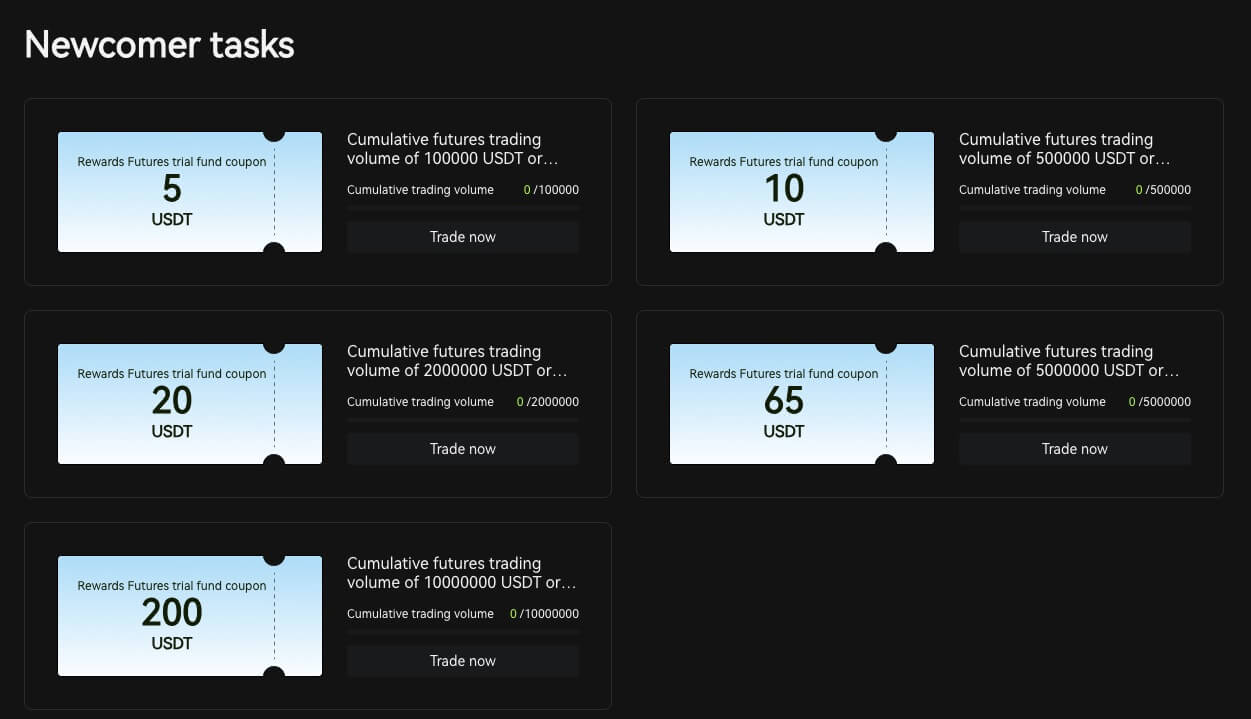Hur man öppnar konto och sätter in på Bitunix

Hur man öppnar ett konto på Bitunix
Hur man öppnar ett Bitunix-konto med telefonnummer eller e-post
1. Gå till Bitunix och klicka på [ Sign up ]. 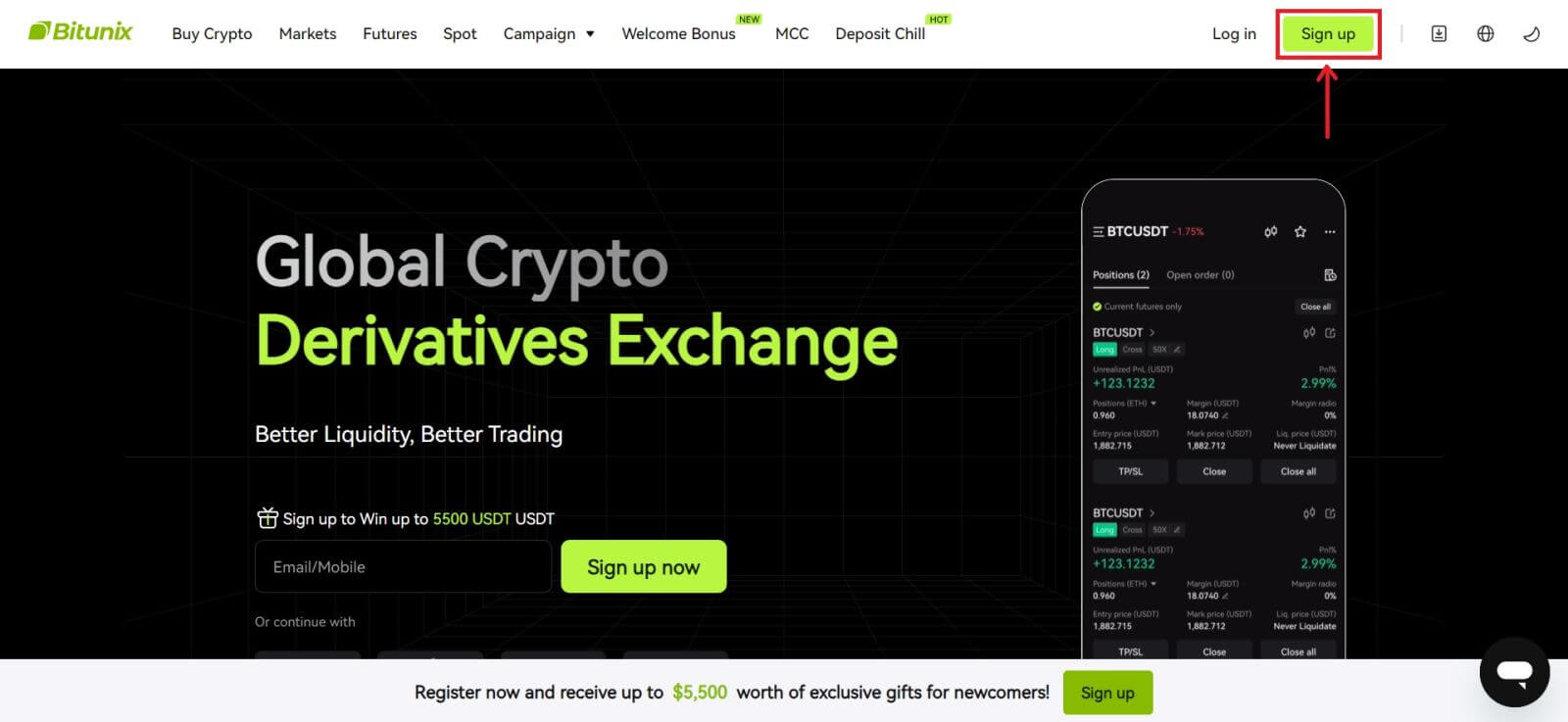 2. Välj en registreringsmetod. Du kan registrera dig med din e-postadress, ditt telefonnummer, Google eller Apple. (Facebook och X är för närvarande inte tillgängliga för denna app).
2. Välj en registreringsmetod. Du kan registrera dig med din e-postadress, ditt telefonnummer, Google eller Apple. (Facebook och X är för närvarande inte tillgängliga för denna app). 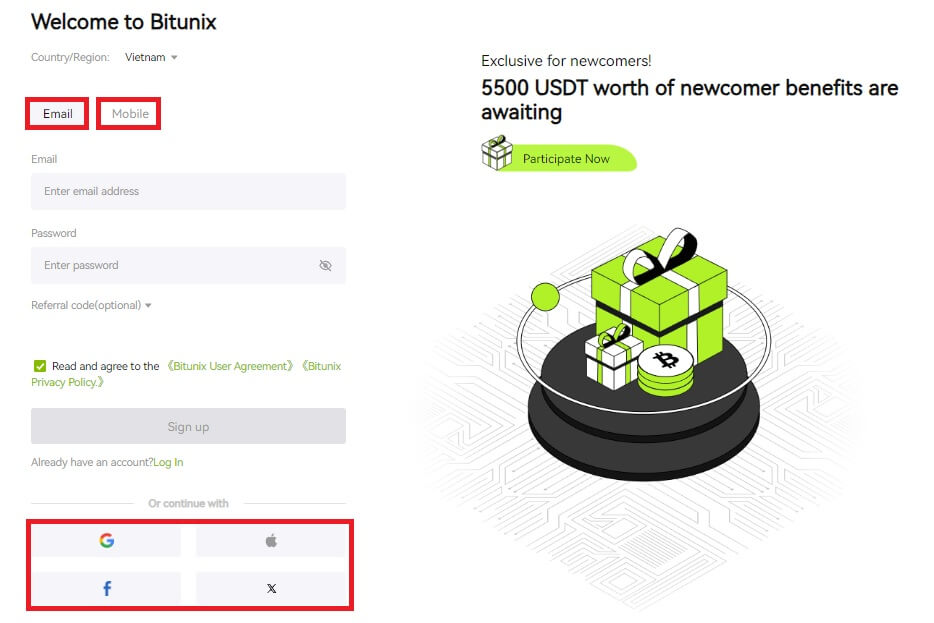 3. Välj [E-post] eller [Telefonnummer] och ange din e-postadress/telefonnummer. Skapa sedan ett säkert lösenord för ditt konto.
3. Välj [E-post] eller [Telefonnummer] och ange din e-postadress/telefonnummer. Skapa sedan ett säkert lösenord för ditt konto.
Obs!
Ditt lösenord måste innehålla 8-20 tecken med stora bokstäver, gemener och siffror.
Läs och godkänn användarvillkoren och sekretesspolicyn och klicka sedan på [Sign up]. 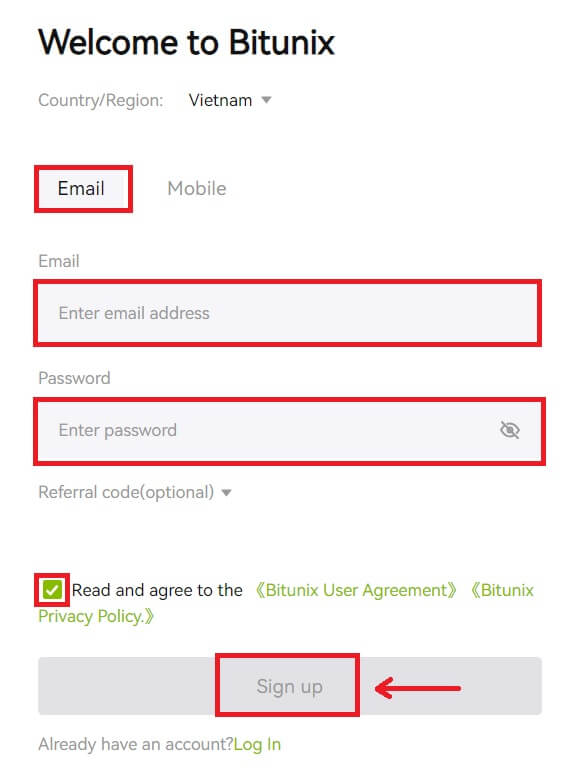
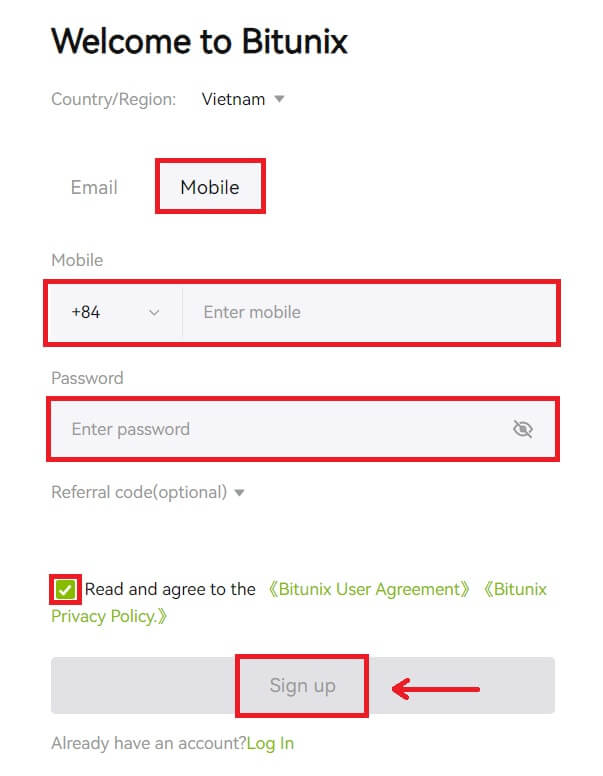 4. Slutför verifieringsprocessen och du kommer att få en 6-siffrig verifieringskod i din e-post eller telefon. Ange koden och klicka på [Access Bitunix].
4. Slutför verifieringsprocessen och du kommer att få en 6-siffrig verifieringskod i din e-post eller telefon. Ange koden och klicka på [Access Bitunix]. 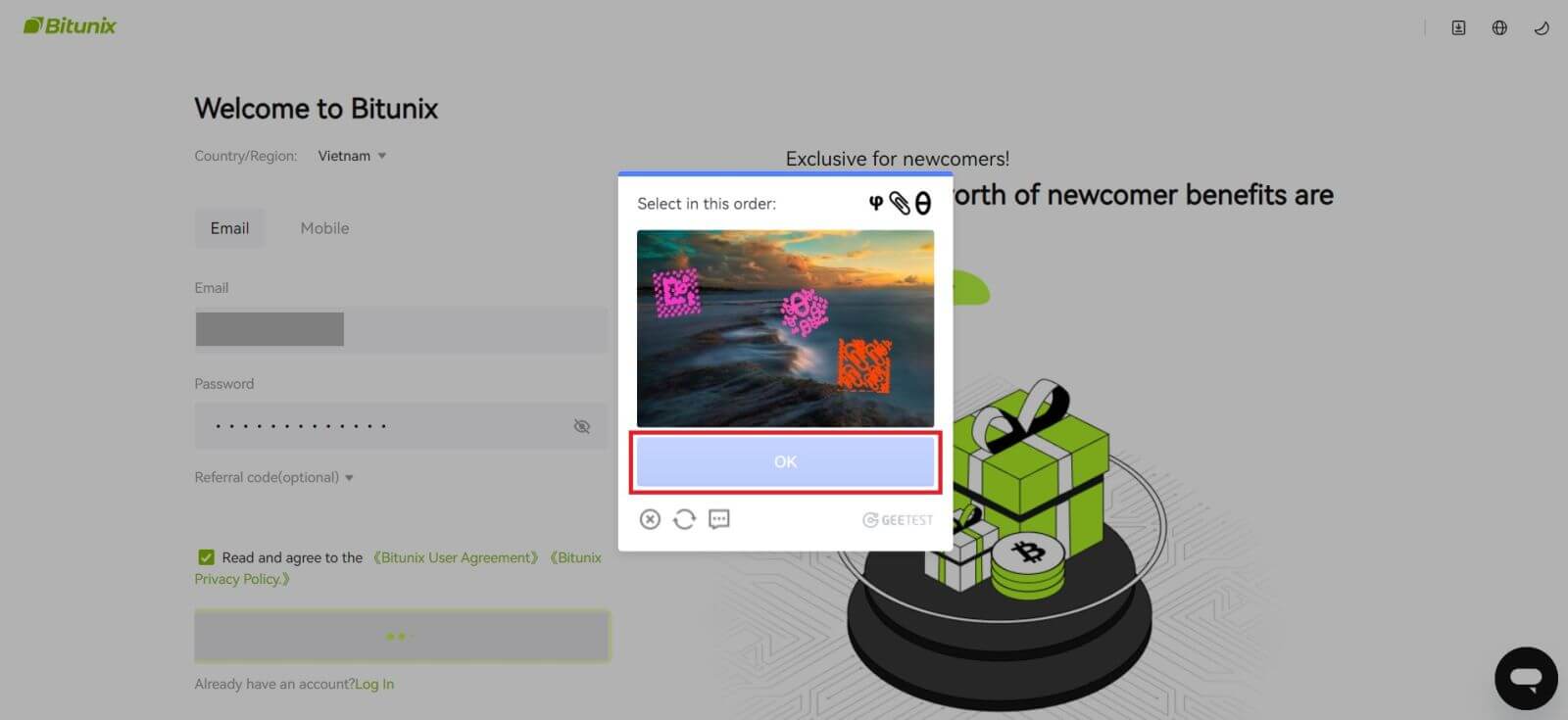
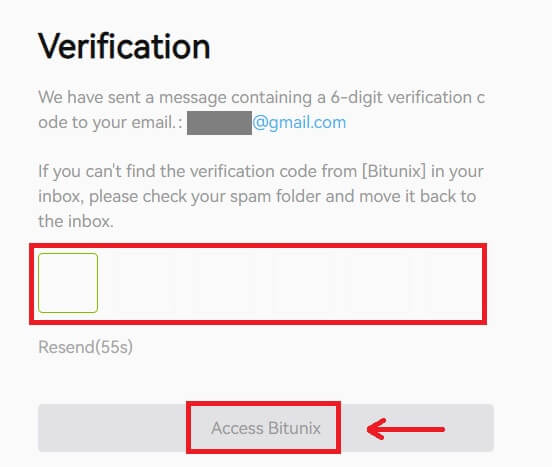
5. Grattis, du har framgångsrikt registrerat dig på Bitunix. 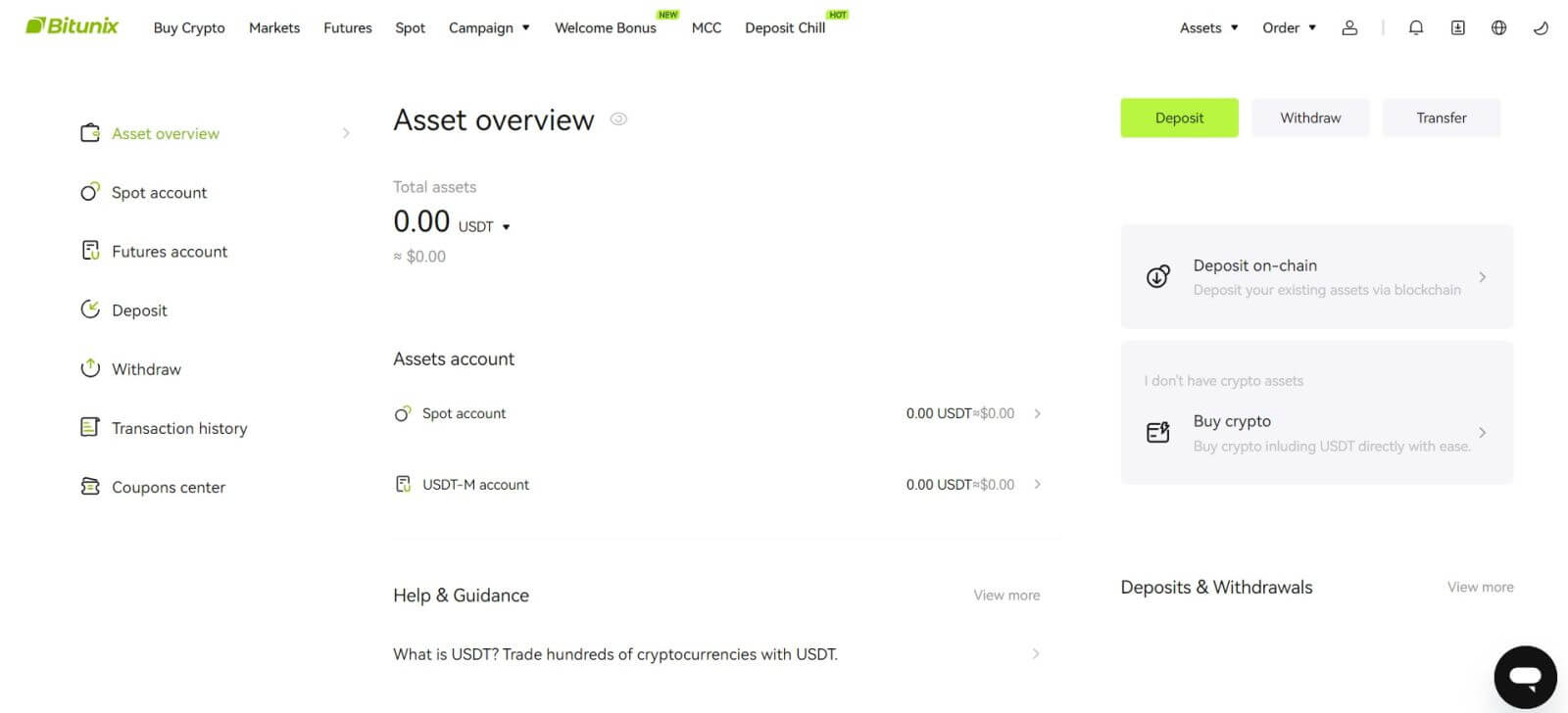
Hur man öppnar ett Bitunix-konto med Apple
1. Alternativt kan du registrera dig med Single Sign-On med ditt Apple-konto genom att besöka Bitunix och klicka på [ Sign up ]. 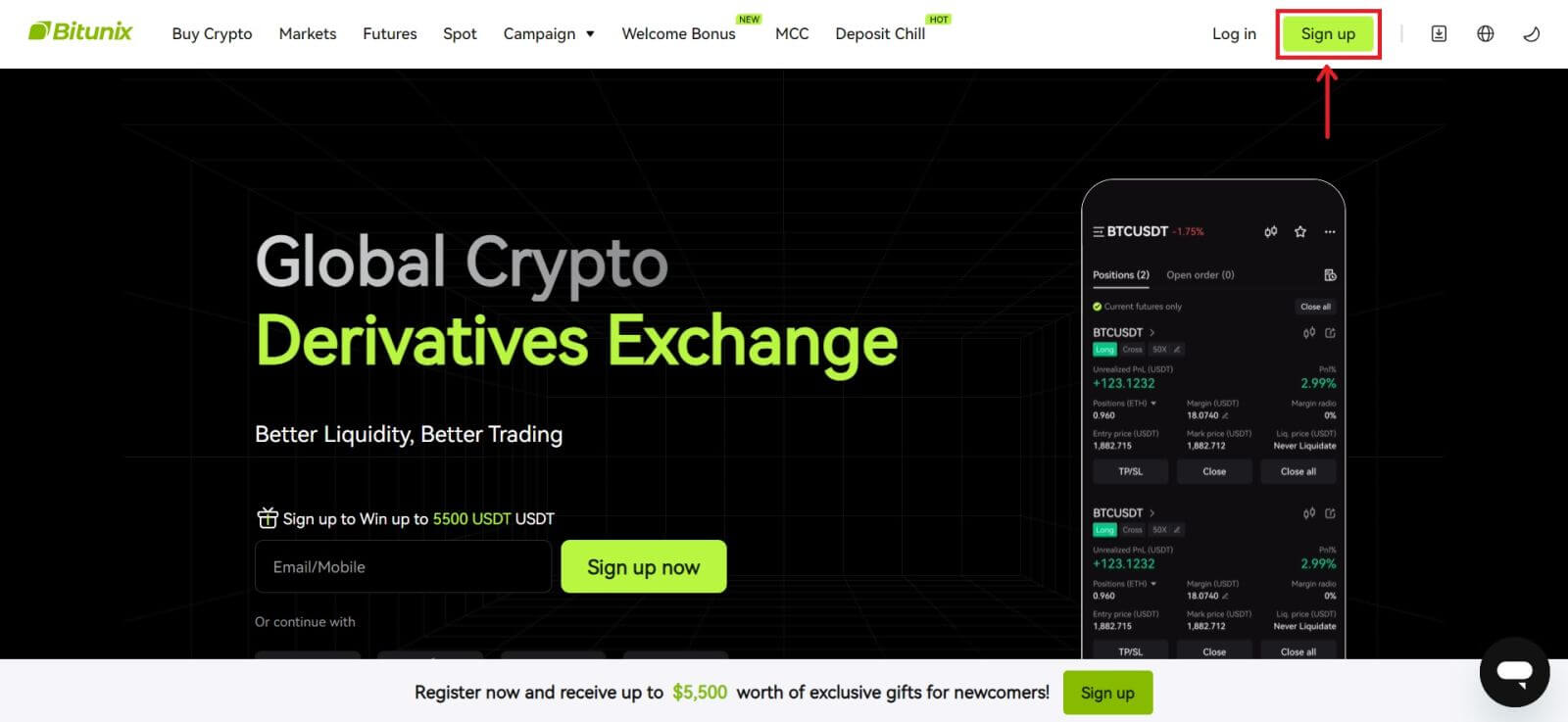 2. Välj [Apple], ett popup-fönster visas och du uppmanas att logga in på Bitunix med ditt Apple-konto.
2. Välj [Apple], ett popup-fönster visas och du uppmanas att logga in på Bitunix med ditt Apple-konto. 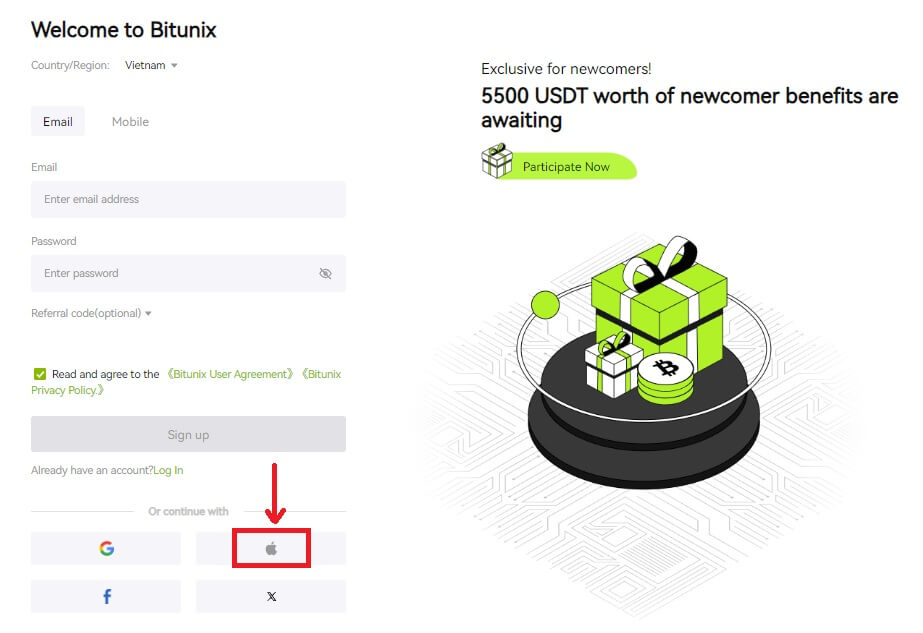 3. Ange ditt Apple-ID och lösenord för att logga in på Bitunix.
3. Ange ditt Apple-ID och lösenord för att logga in på Bitunix. 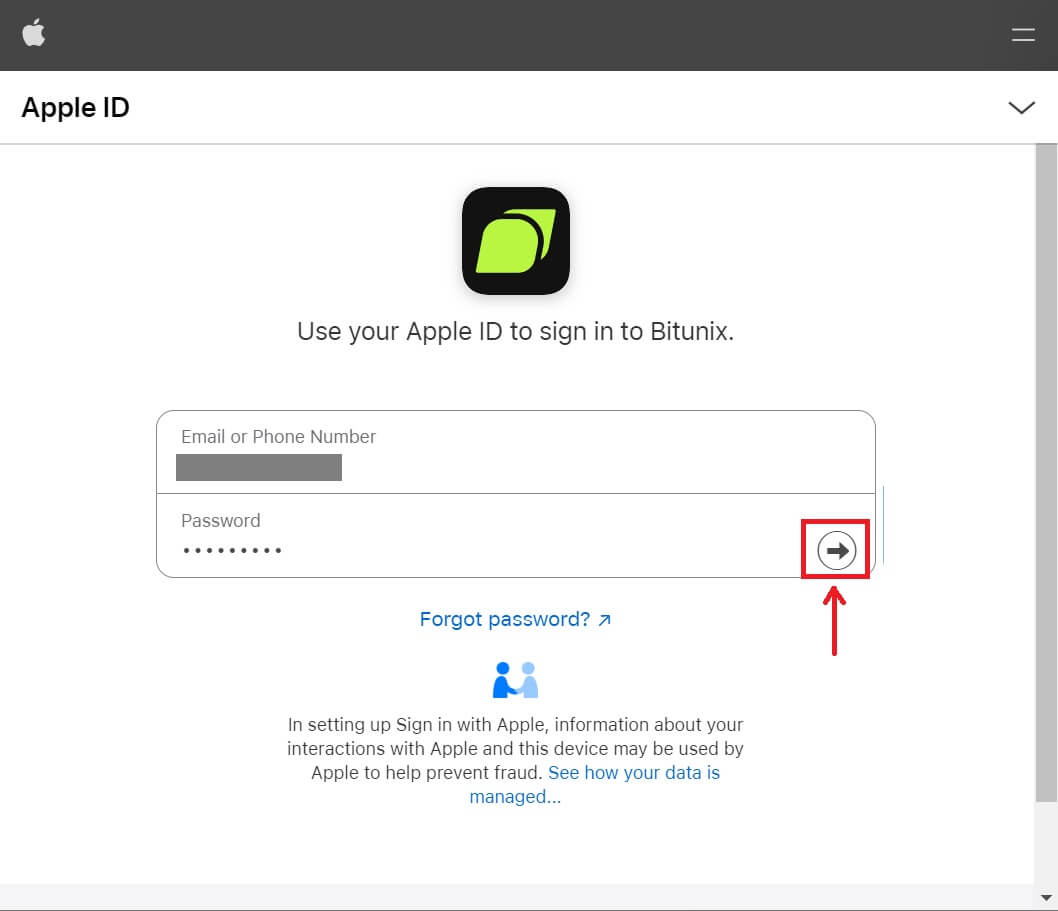 Klicka på [Fortsätt] och ange verifieringskoden.
Klicka på [Fortsätt] och ange verifieringskoden. 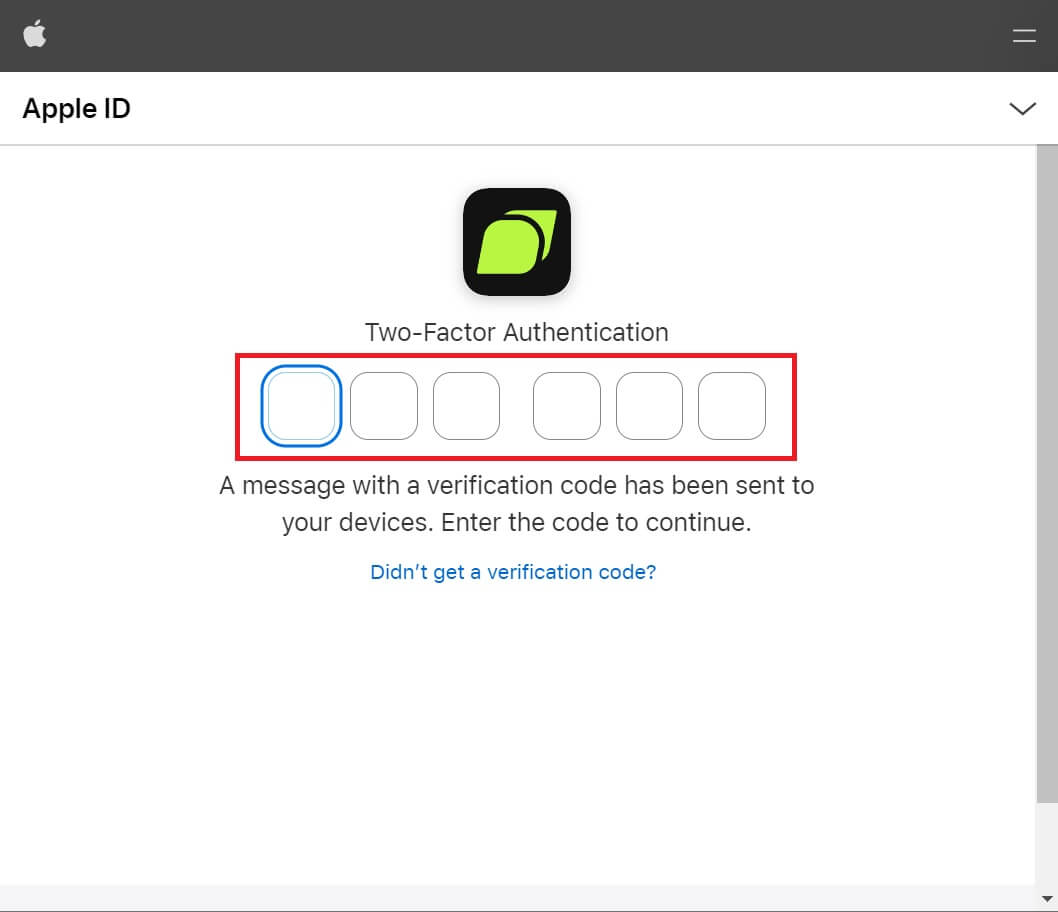 4. Efter att ha loggat in kommer du att omdirigeras till Bitunix-webbplatsen. Fyll i din information, läs och godkänn användarvillkoren och sekretesspolicyn och klicka sedan på [Sign up].
4. Efter att ha loggat in kommer du att omdirigeras till Bitunix-webbplatsen. Fyll i din information, läs och godkänn användarvillkoren och sekretesspolicyn och klicka sedan på [Sign up]. 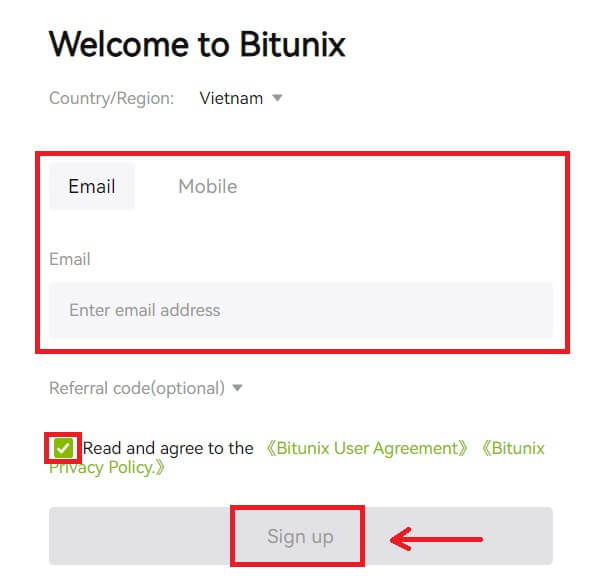
5. Grattis! Du har framgångsrikt skapat ett Bitunix-konto. 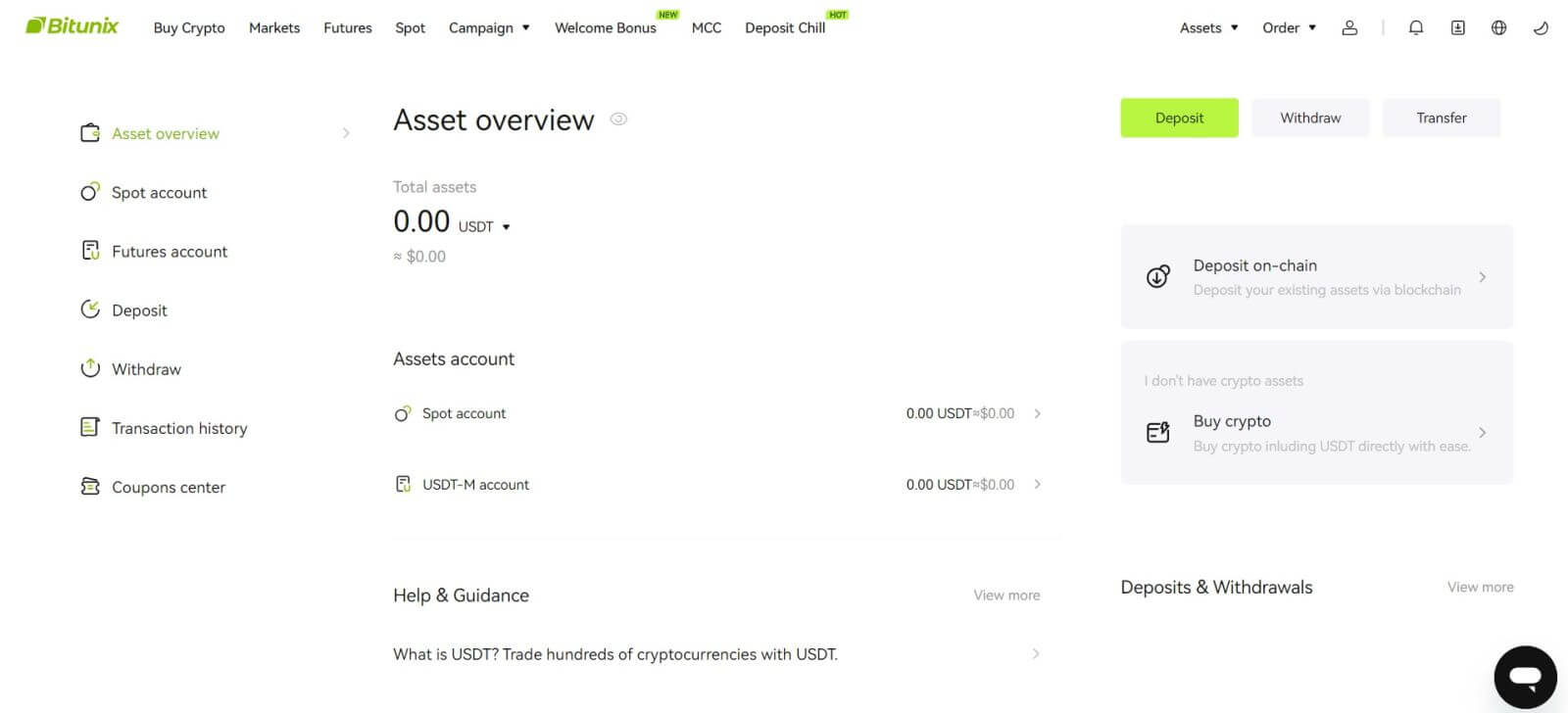
Hur man öppnar ett Bitunix-konto med Google
Dessutom kan du skapa ett Bitunix-konto via Gmail. Om du vill göra det, vänligen följ dessa steg:
1. Först måste du gå över till Bitunix och klicka på [ Sign up ]. 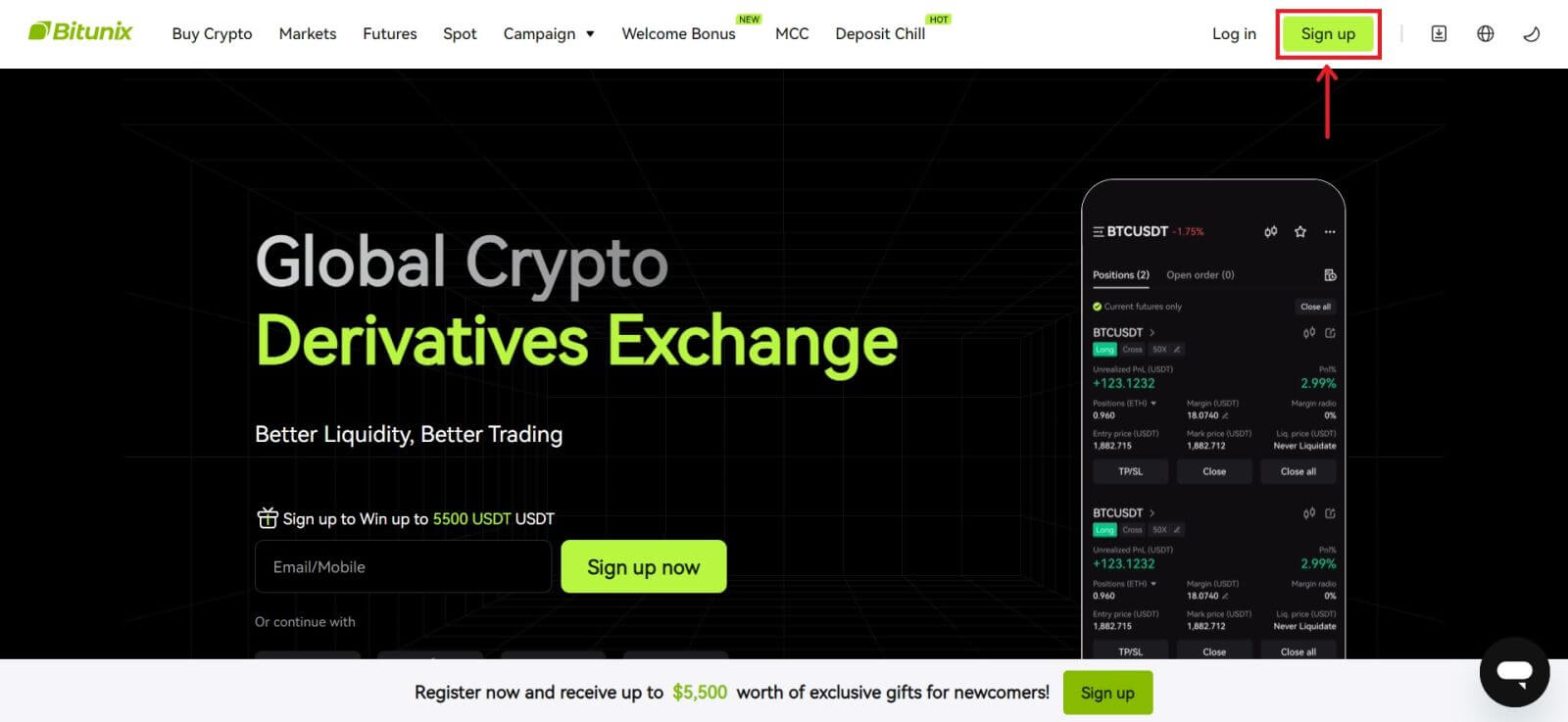 2. Klicka på knappen [Google].
2. Klicka på knappen [Google]. 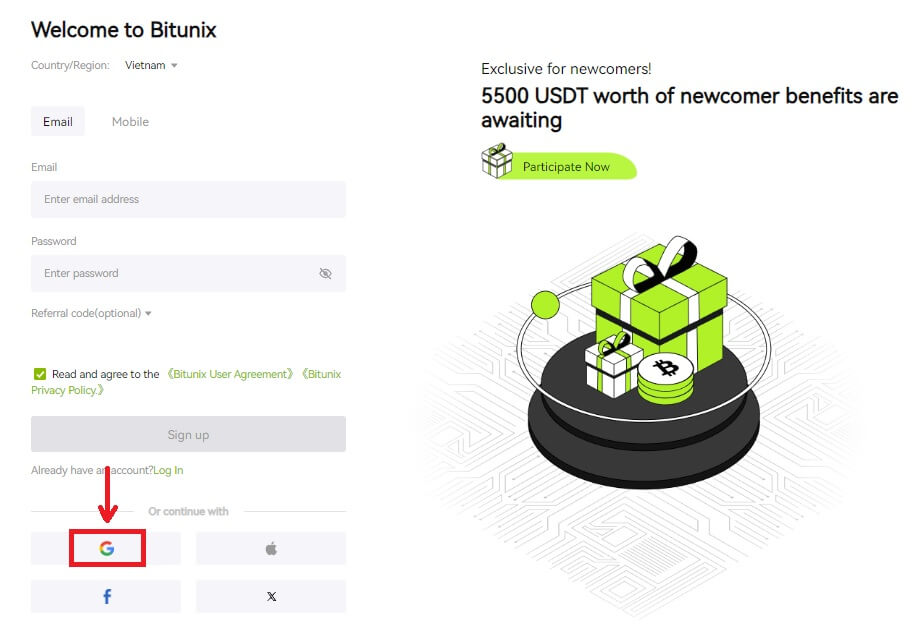 3. Ett inloggningsfönster öppnas där du antingen kan välja ett befintligt konto eller [Använd ett annat konto].
3. Ett inloggningsfönster öppnas där du antingen kan välja ett befintligt konto eller [Använd ett annat konto]. 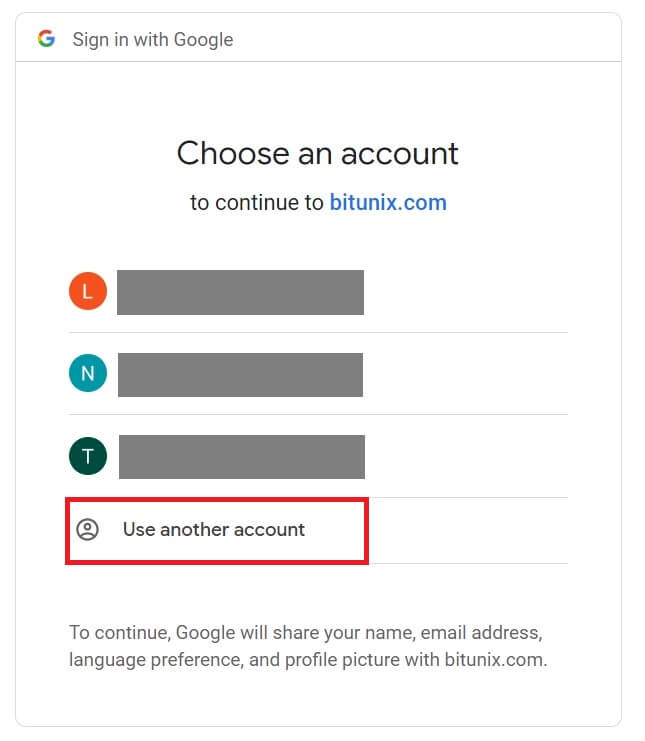
4. Ange din e-postadress och ditt lösenord och klicka sedan på [Nästa]. 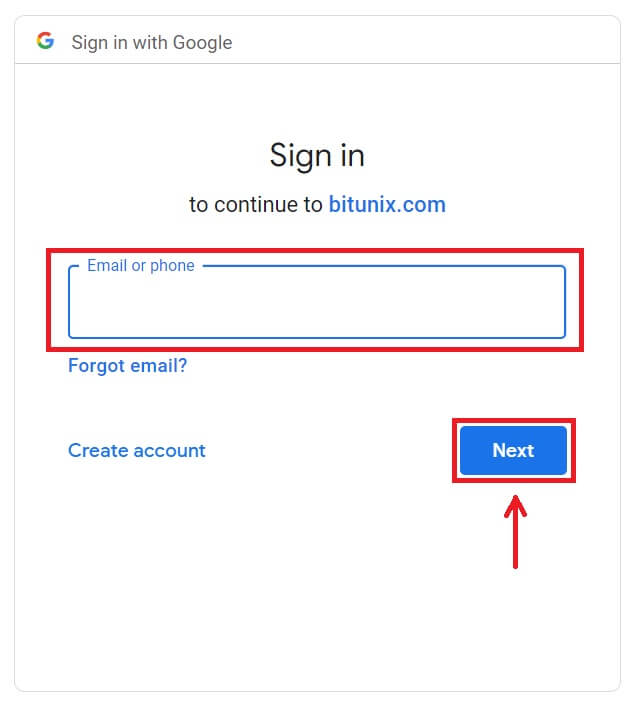
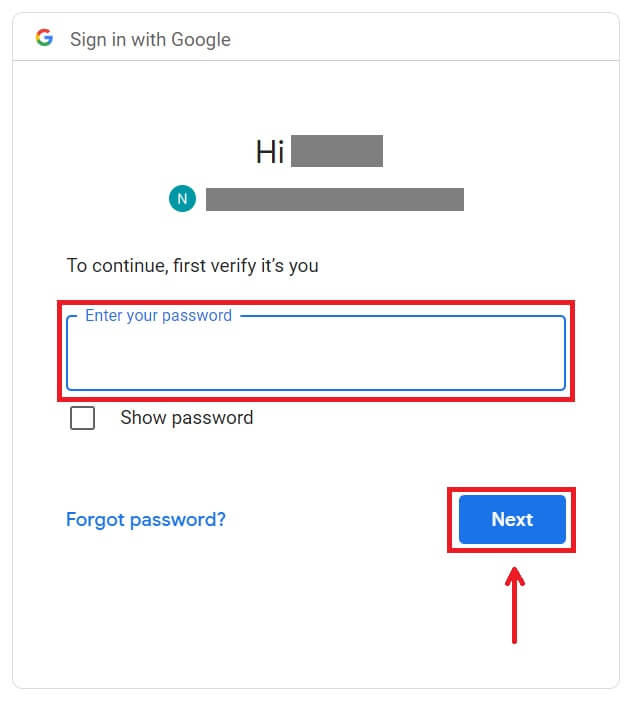 Bekräfta användningen av kontot genom att klicka på [Fortsätt].
Bekräfta användningen av kontot genom att klicka på [Fortsätt]. 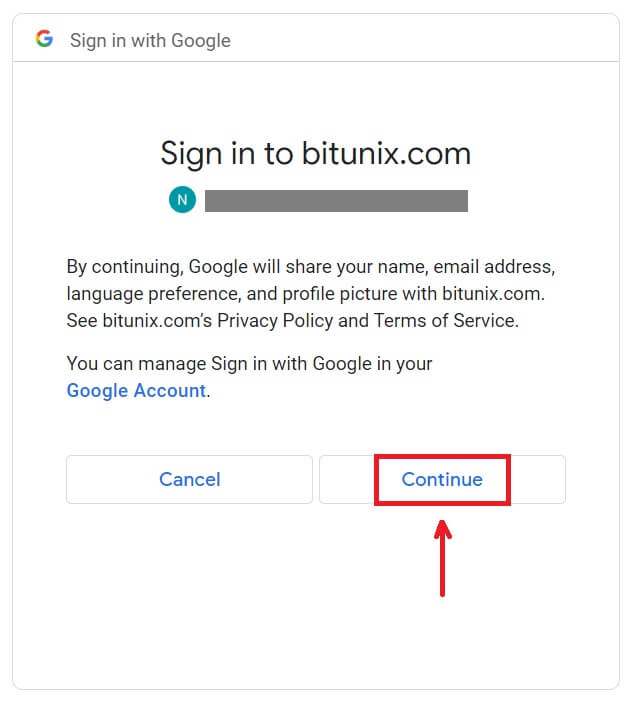 5. Fyll i dina uppgifter för att skapa ett nytt konto. Sedan [Registrera dig].
5. Fyll i dina uppgifter för att skapa ett nytt konto. Sedan [Registrera dig]. 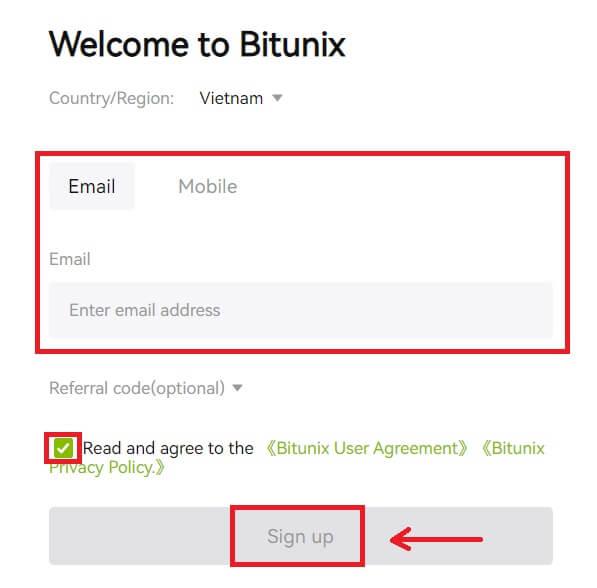 6. Grattis! Du har framgångsrikt skapat ett Bitunix-konto.
6. Grattis! Du har framgångsrikt skapat ett Bitunix-konto. 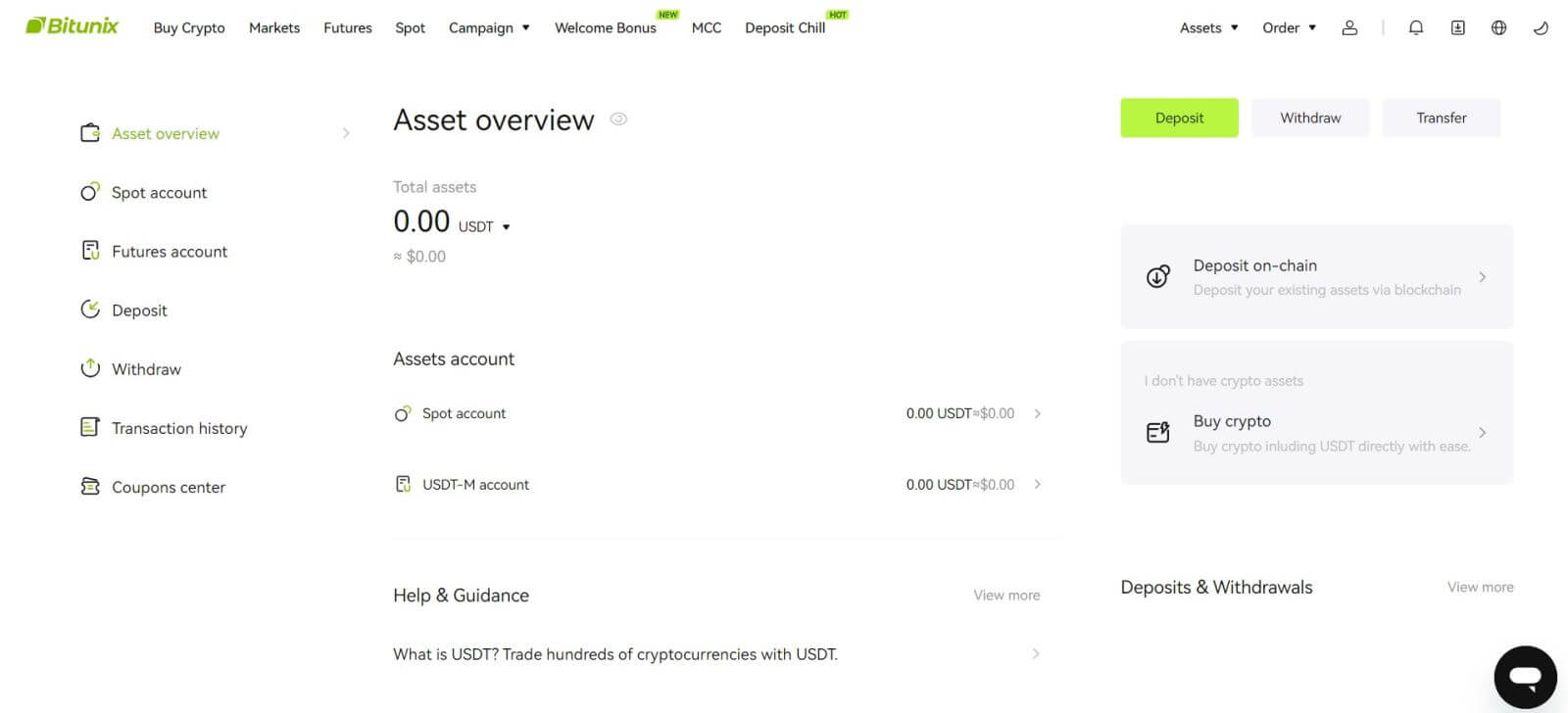
Hur man öppnar ett konto på Bitunix-appen
Du kan registrera dig för ett Bitunix-konto med din e-postadress, telefonnummer eller ditt Apple/Google-konto på Bitunix-appen enkelt med några få tryck.
1. Ladda ner Bitunix-appen och klicka på [ Login/Sign up ]. 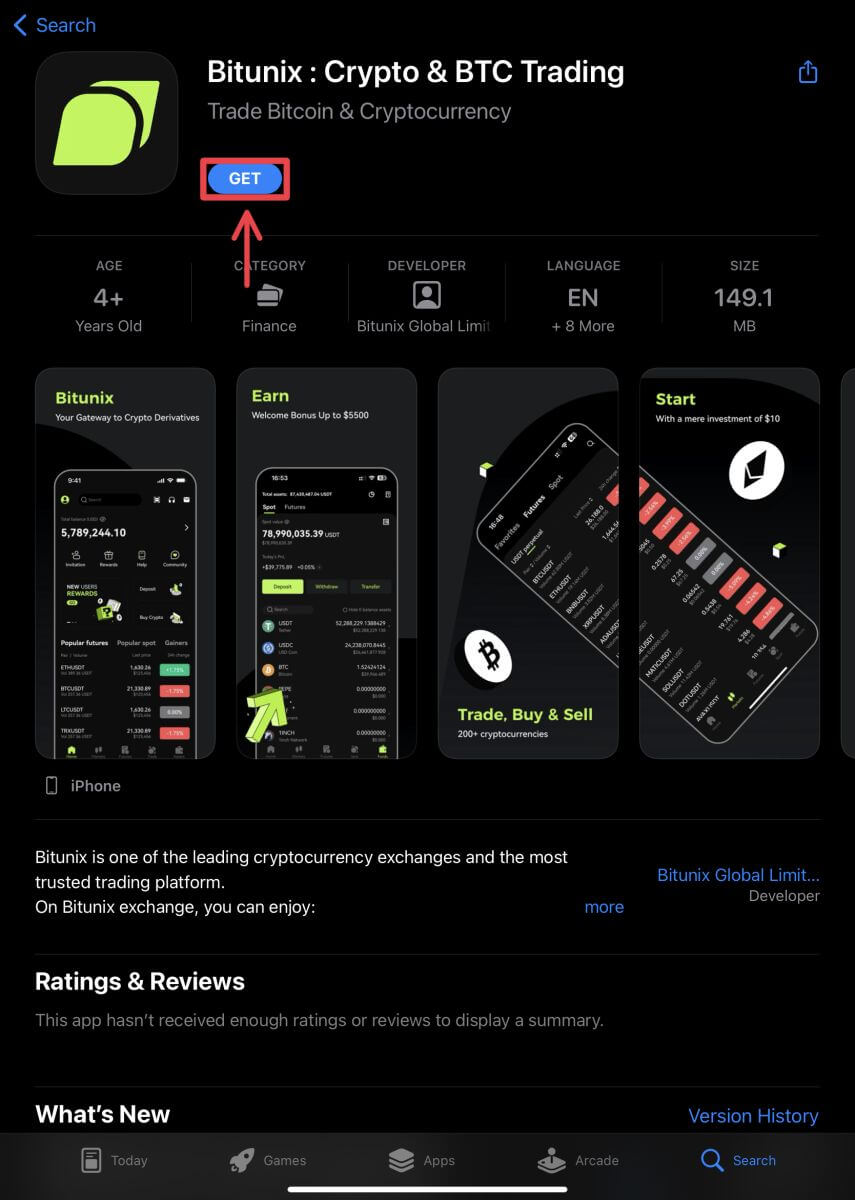
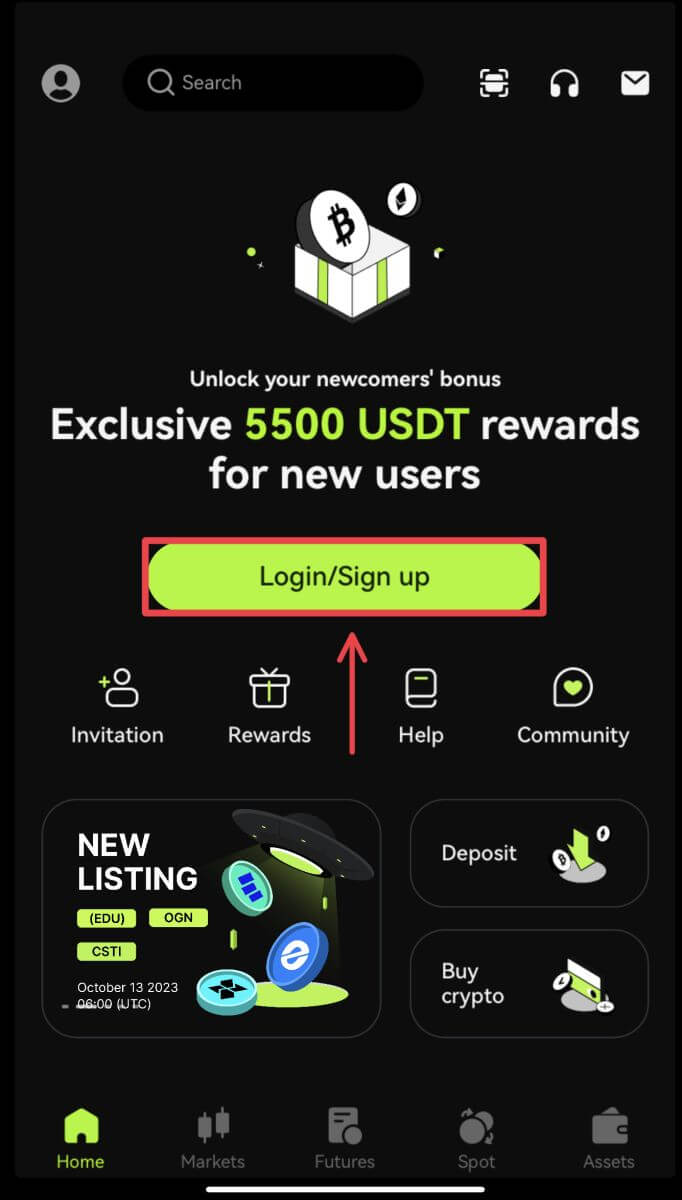 2. Välj en registreringsmetod. Alternativet att registrera sig med Facebook och X (Twitter) är för närvarande inte tillgängligt.
2. Välj en registreringsmetod. Alternativet att registrera sig med Facebook och X (Twitter) är för närvarande inte tillgängligt. 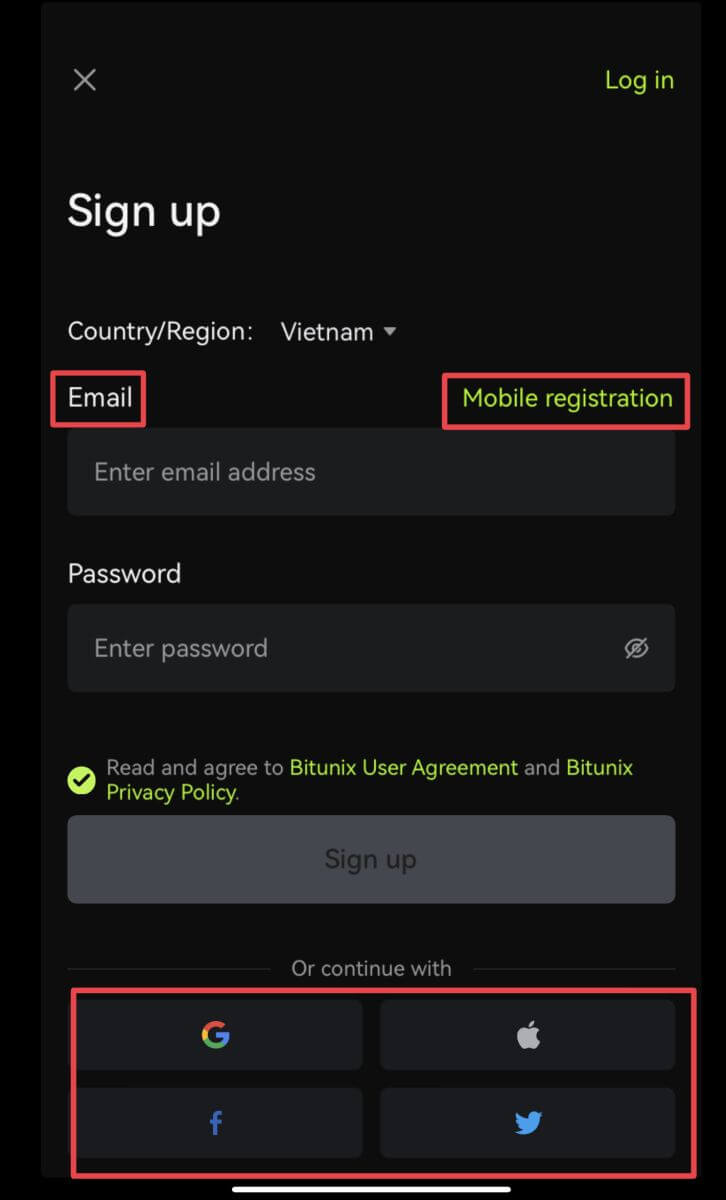
Registrera dig med din e-postadress/telefonnummer:
3. Välj [E-post] eller [Mobilregistrering] och ange din e-postadress/telefonnummer och lösenord.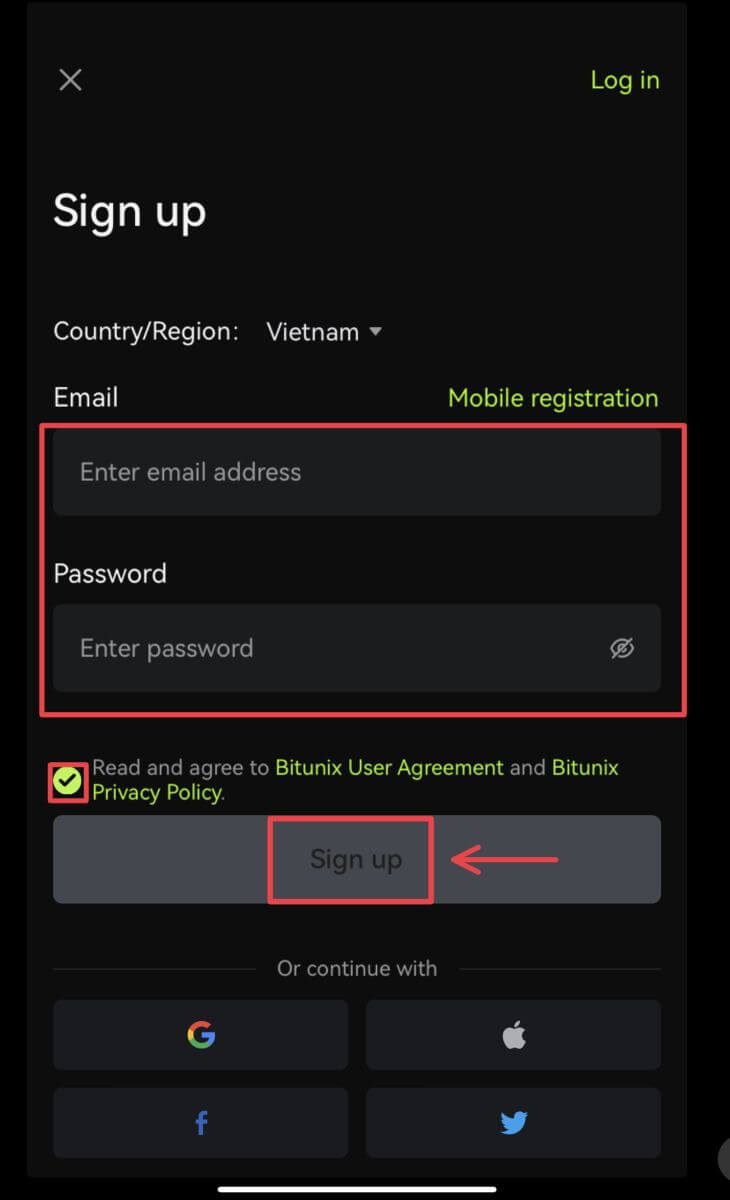 Obs!
Obs!
Ditt lösenord måste innehålla minst 8 tecken, inklusive en stor bokstav och en siffra.
Läs och godkänn användarvillkoren och sekretesspolicyn och tryck sedan på [Registrera dig].
4. Slutför verifieringsprocessen. Du kommer då att få en 6-siffrig verifieringskod i din e-post eller telefon. Ange koden och tryck på [Access Bitunix]. 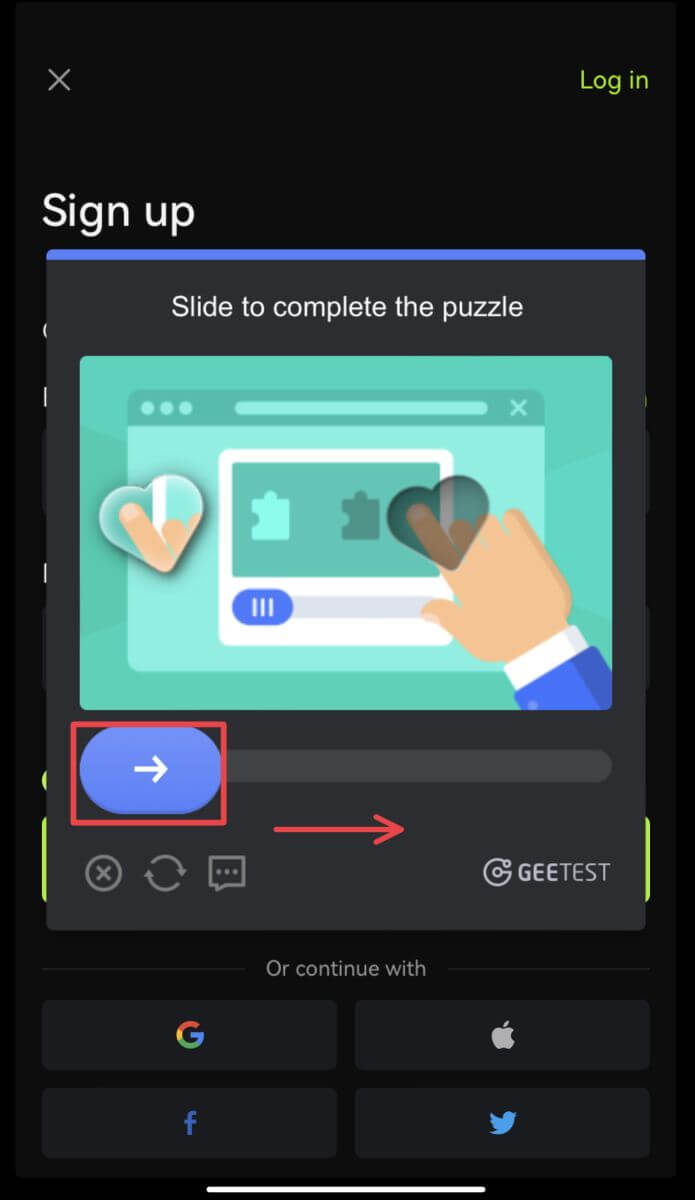
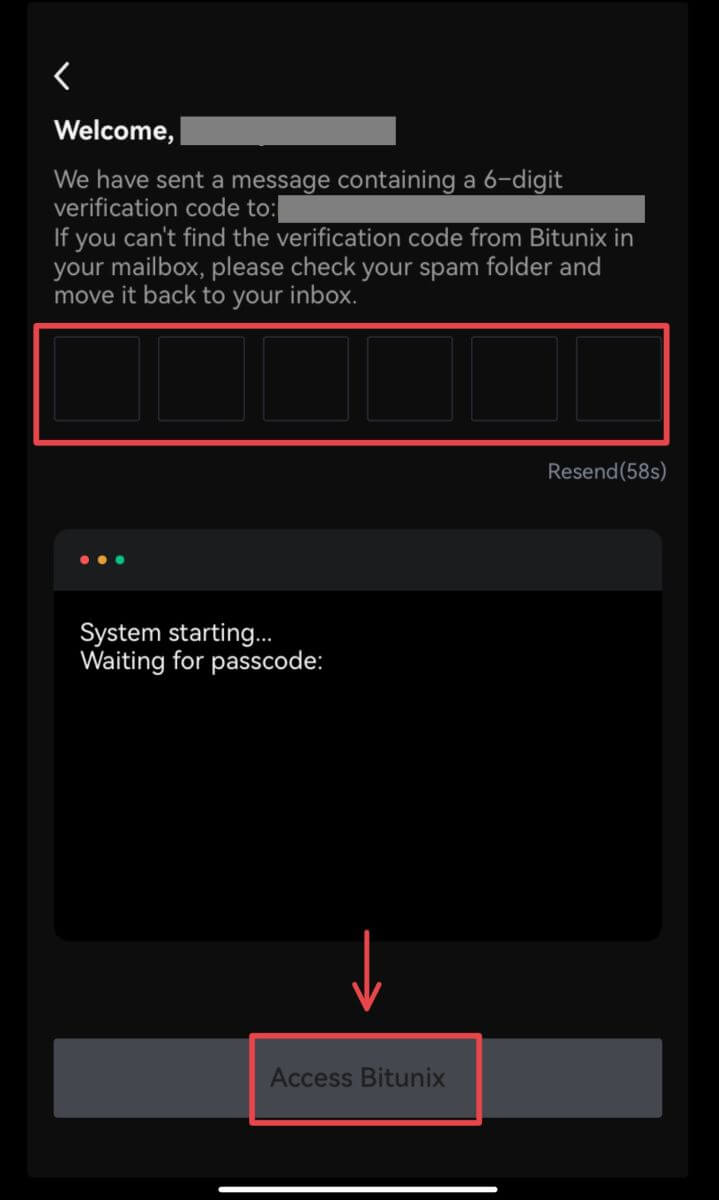 5. Grattis! Du har framgångsrikt skapat ett Bitunix-konto.
5. Grattis! Du har framgångsrikt skapat ett Bitunix-konto. 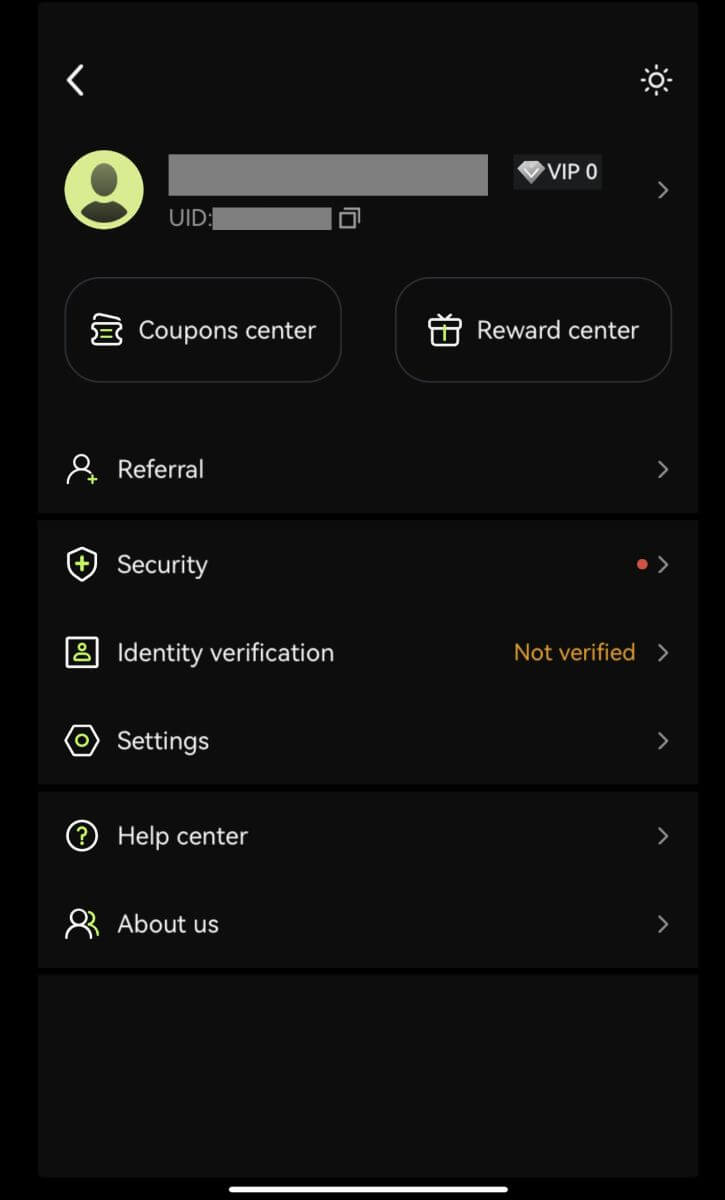
Registrera dig med ditt Google-konto
3. Välj [Google]. Du kommer att uppmanas att logga in på Bitunix med ditt Google-konto. Tryck på [Fortsätt]. 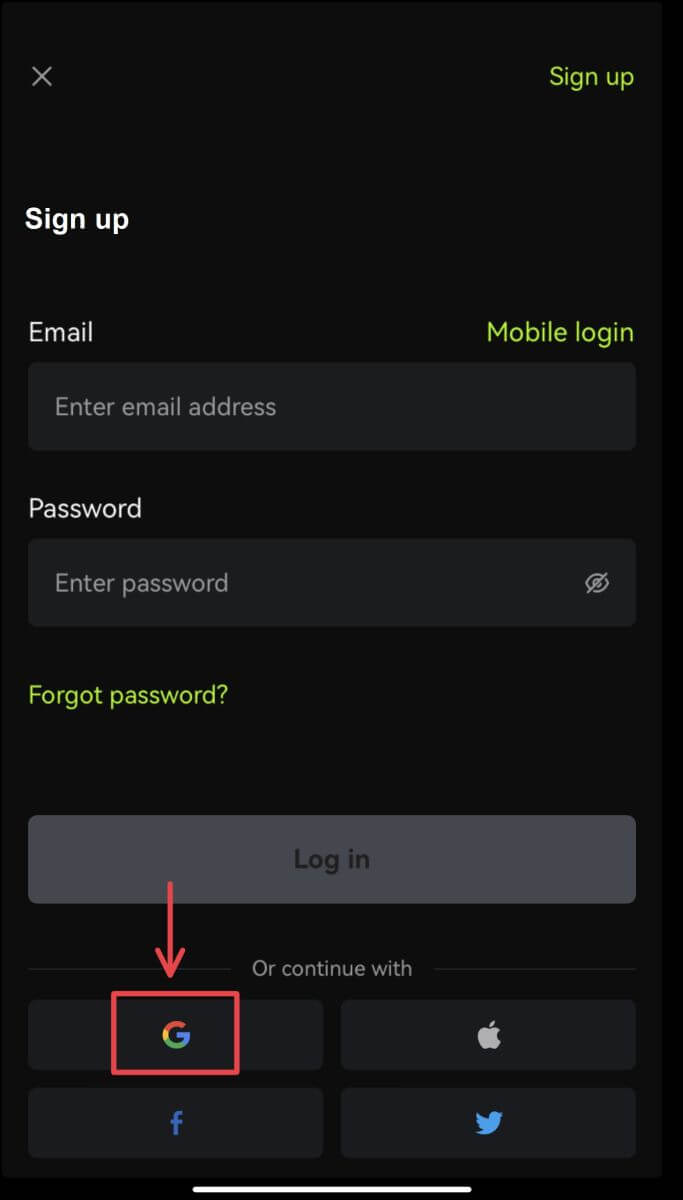
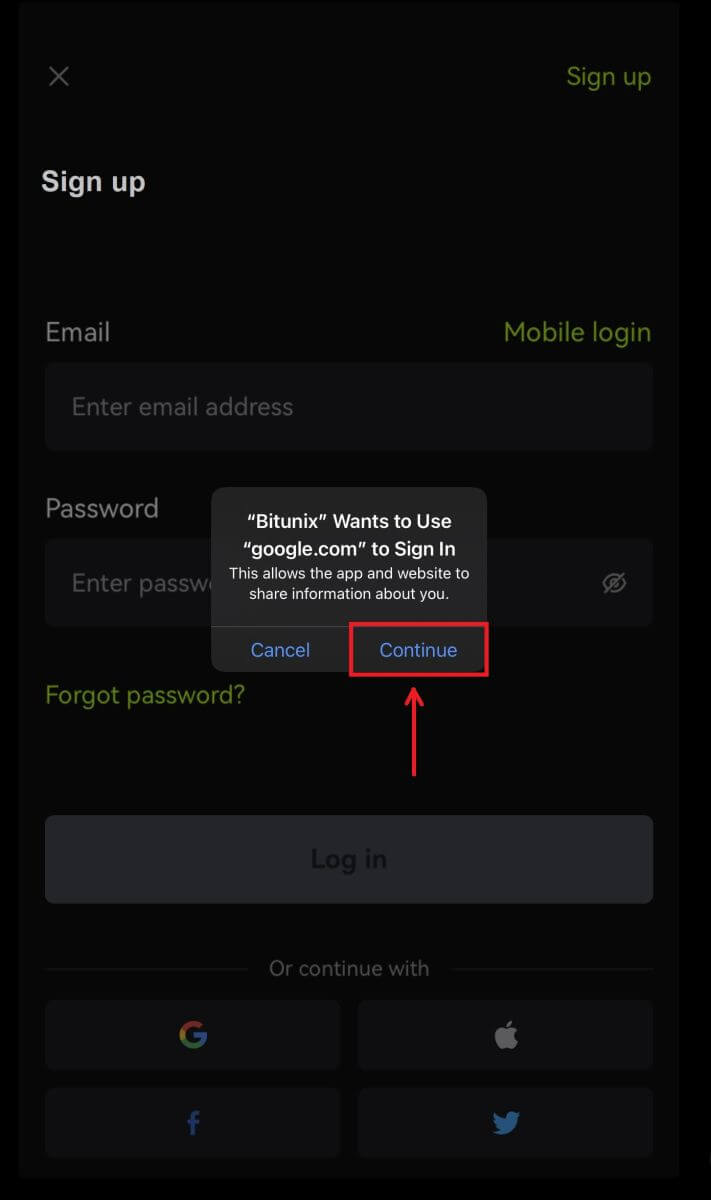 4. Välj ditt föredragna konto.
4. Välj ditt föredragna konto. 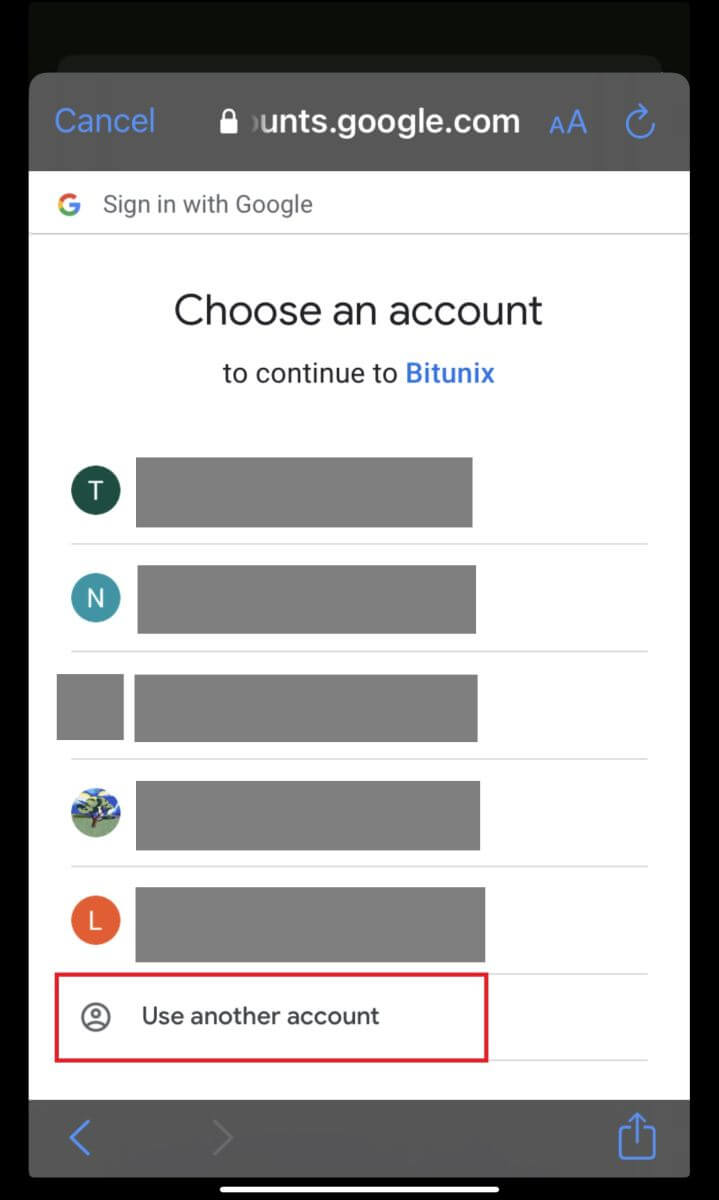 5. Klicka på [Skapa ett nytt Bitunix-konto] och fyll i dina uppgifter. Godkänn villkoren och klicka på [Sign up].
5. Klicka på [Skapa ett nytt Bitunix-konto] och fyll i dina uppgifter. Godkänn villkoren och klicka på [Sign up]. 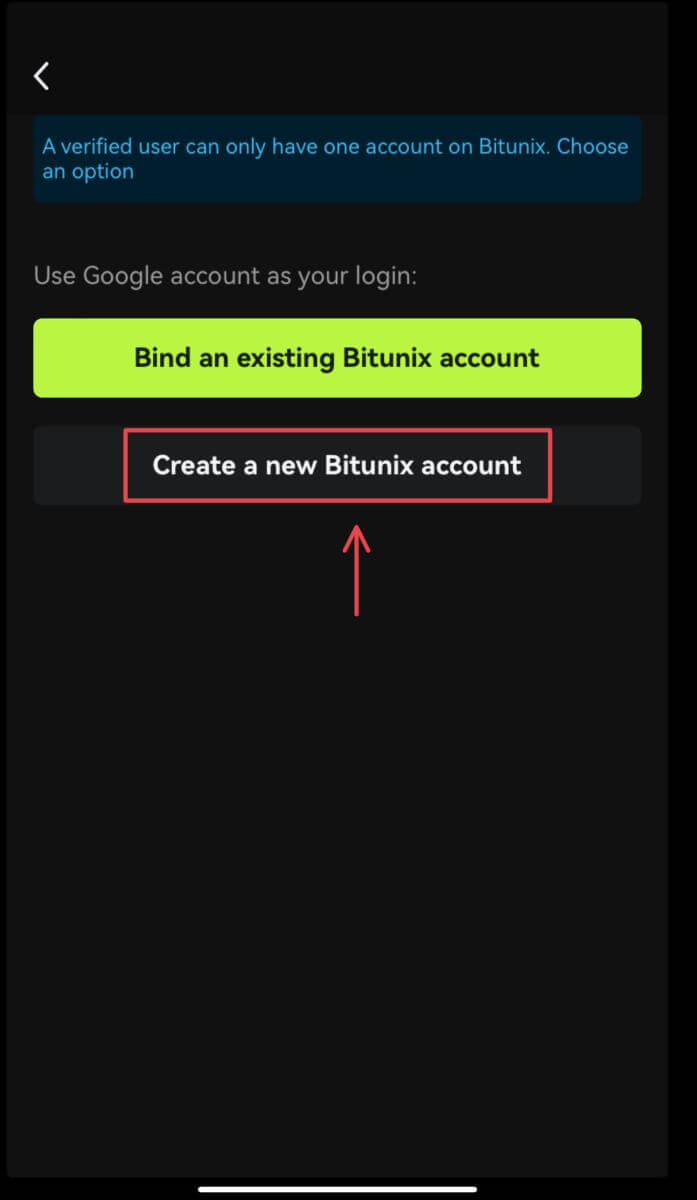
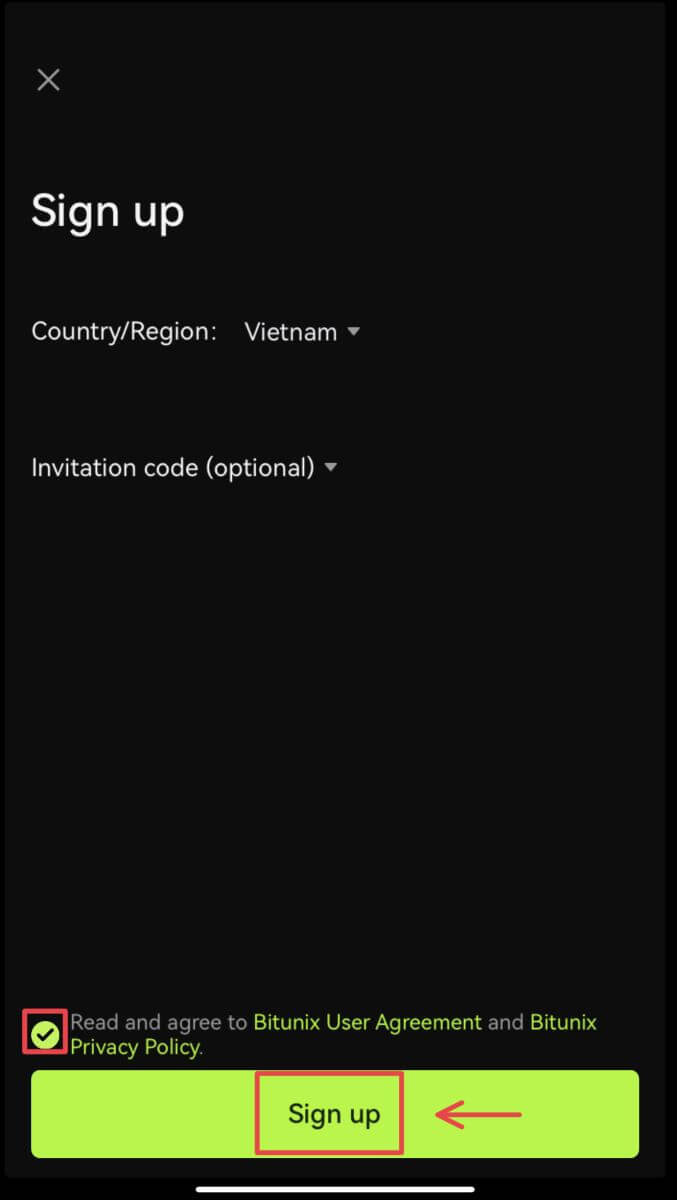 6. Du är klar med registreringen och kan börja handla på Bitunix.
6. Du är klar med registreringen och kan börja handla på Bitunix. 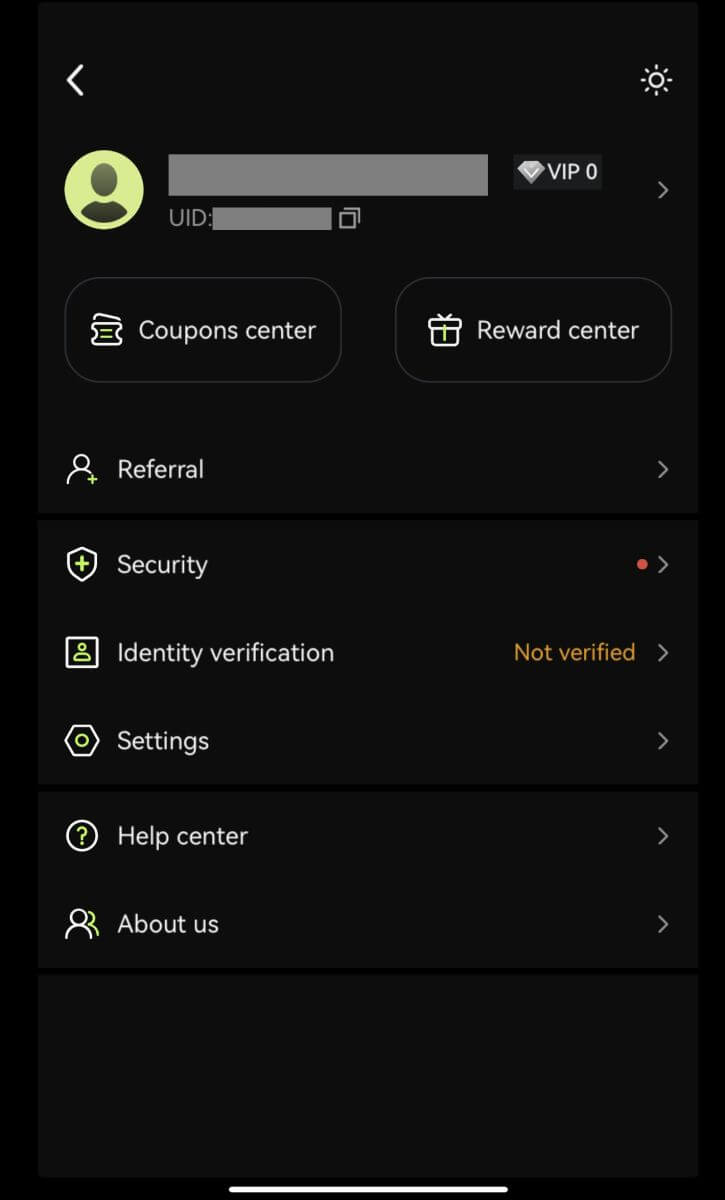
Registrera dig med ditt Apple-konto:
3. Välj [Apple]. Du kommer att uppmanas att logga in på Bitunix med ditt Apple-konto. Tryck på [Fortsätt med lösenord]. 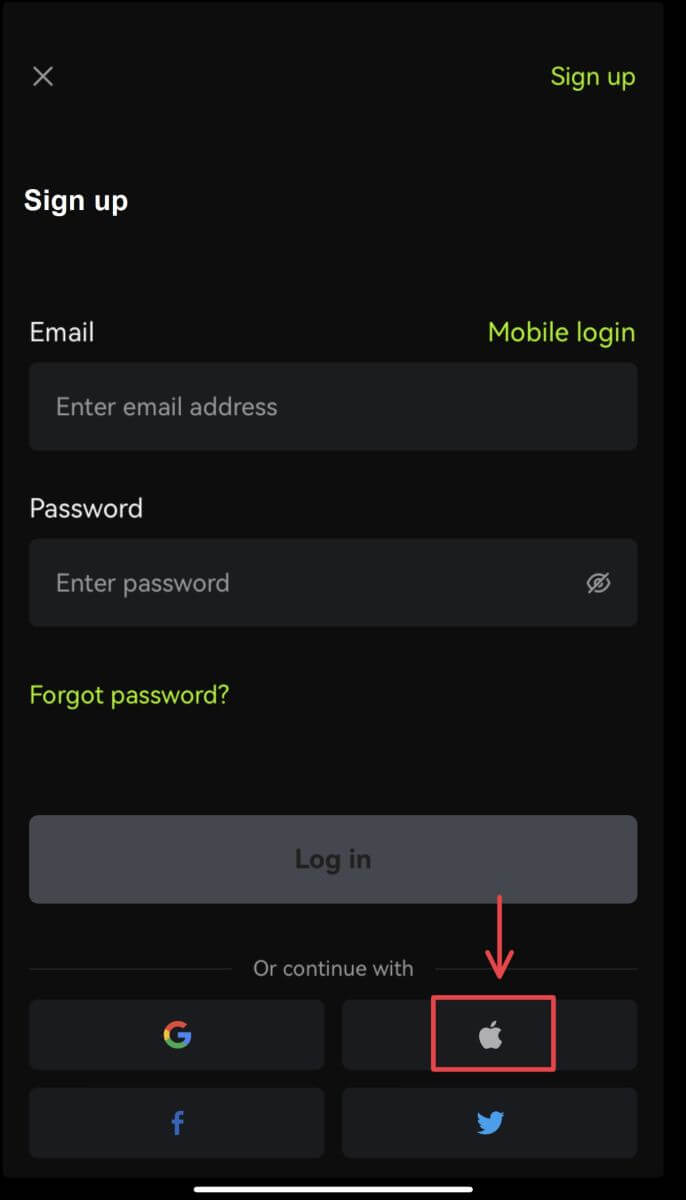
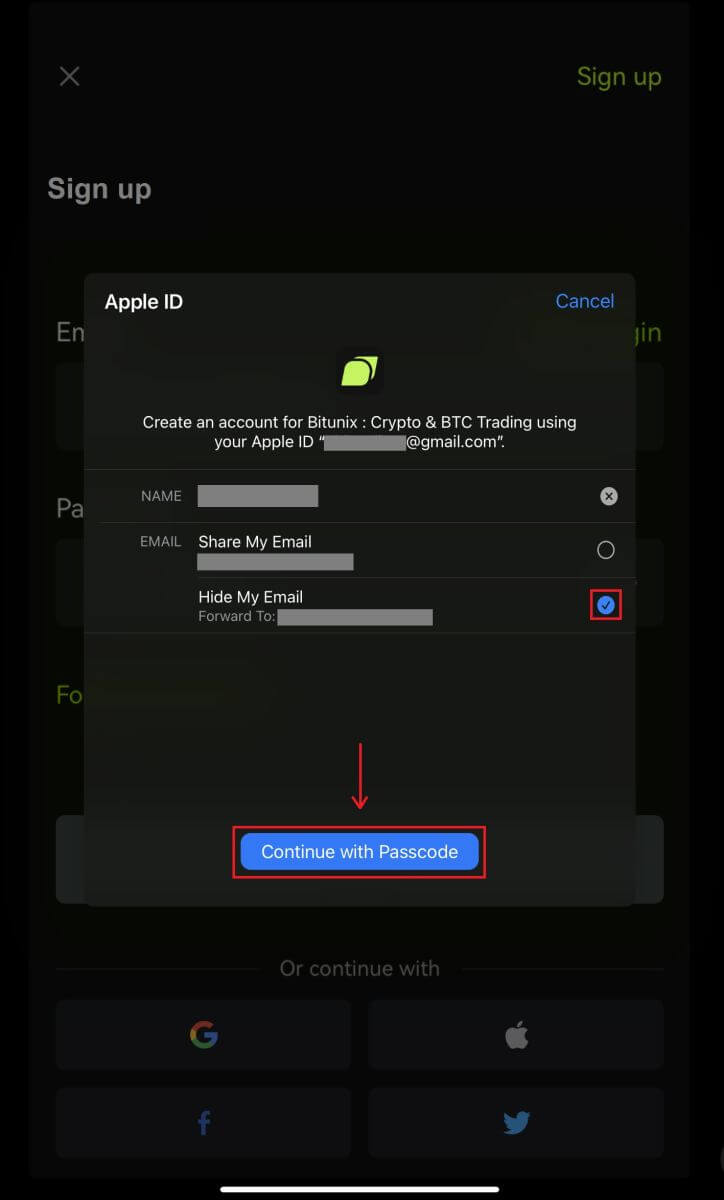 4. Fyll i dina uppgifter. Godkänn villkoren och klicka på [Sign up].
4. Fyll i dina uppgifter. Godkänn villkoren och klicka på [Sign up]. 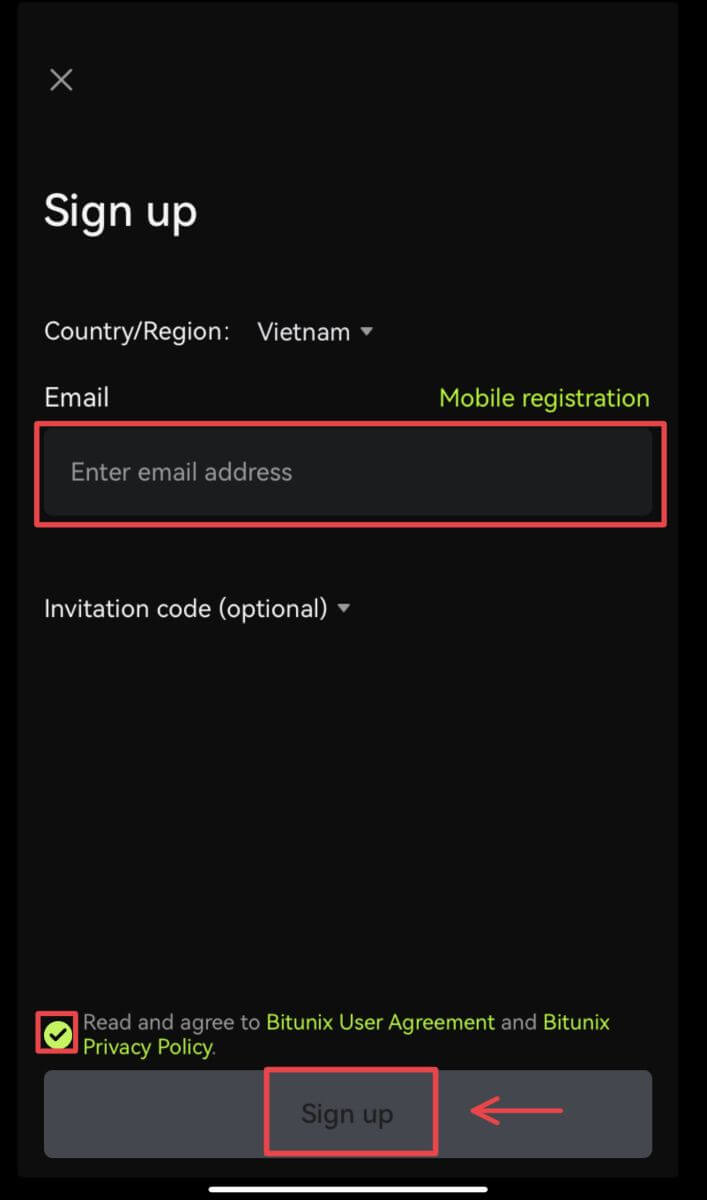
5. Du är klar med registreringen och kan börja handla på Bitunix. 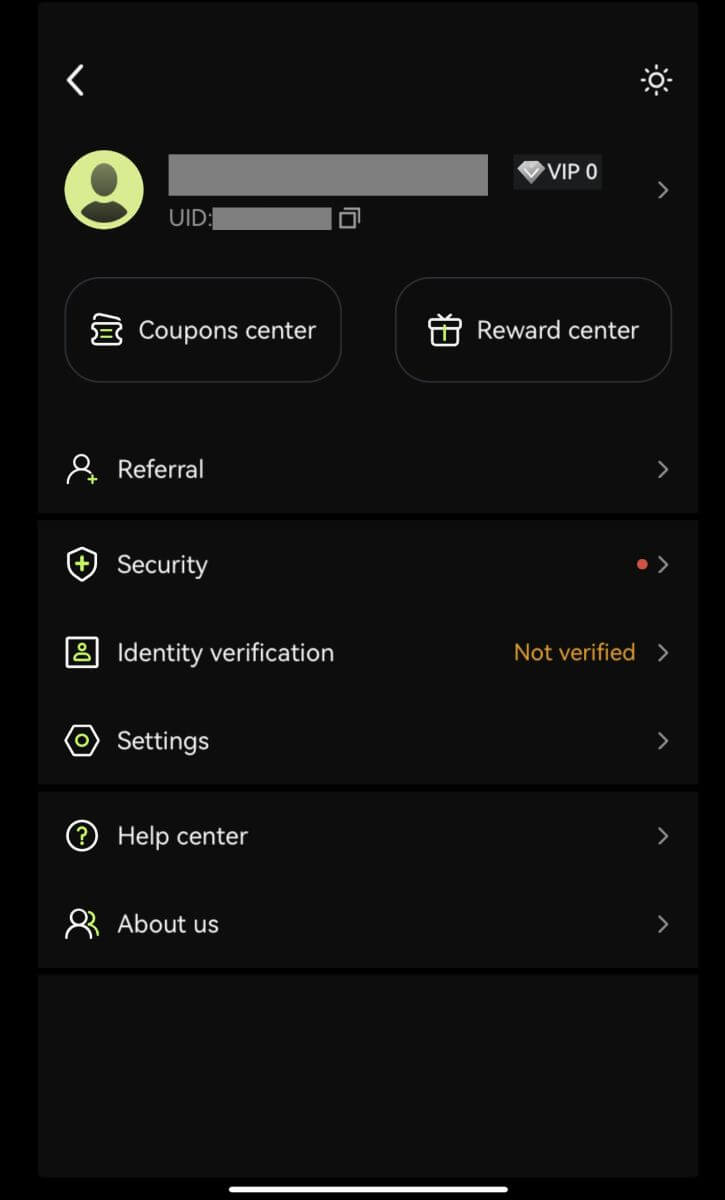
Vanliga frågor (FAQ)
Vilka är fördelarna med Bitunix Newcomers
Bitunix erbjuder en rad exklusiva nykomlingsuppgifter för nyregistrerade användare, inklusive registreringsuppgifter, insättningsuppgifter, handelsuppgifter och så vidare. Genom att slutföra uppgifterna enligt instruktionerna kommer nya användare att kunna få förmåner på upp till 5 500 USDT.
Så här kontrollerar du nykomlingars uppgifter och fördelar
Öppna Bitunix-webbplatsen och klicka på Välkomstbonus högst upp i navigeringsfältet, kontrollera sedan din uppgiftsstatus. 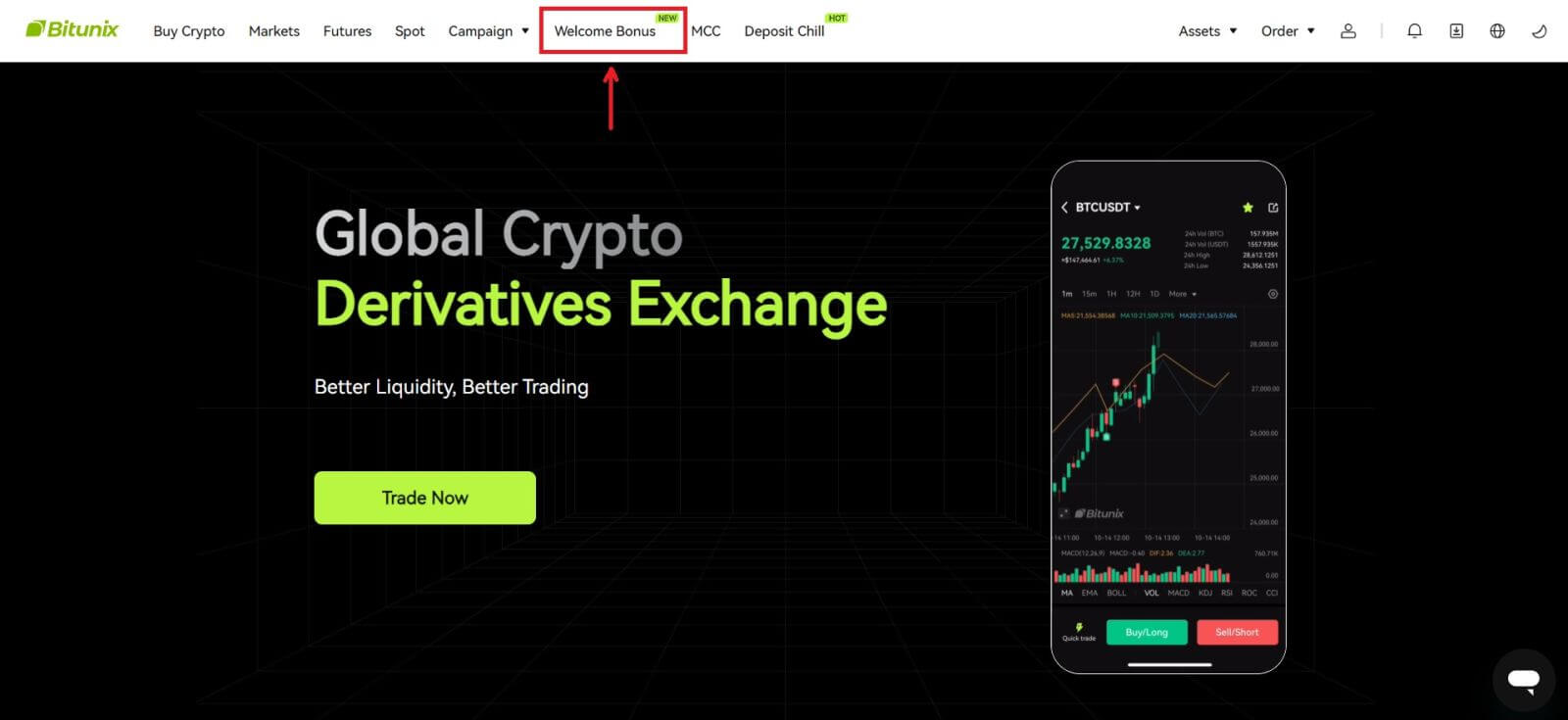
Mystery box-uppgifter
Dessa inkluderar fullständig registrering, fullständig insättning, fullständig verifiering av riktiga namn och fullständig handel. Mystery box-belöningar: inkluderar USDT, ETH, BTC, terminsbonus, etc.
För att öppna en mystery box: Klicka på Öppna mystery box för att delta i utlottningarna. För att öppna en mysterielåda måste du först tjäna ett inträde. Ju fler uppgifter du slutför, desto fler poster får du för att öppna rutan. 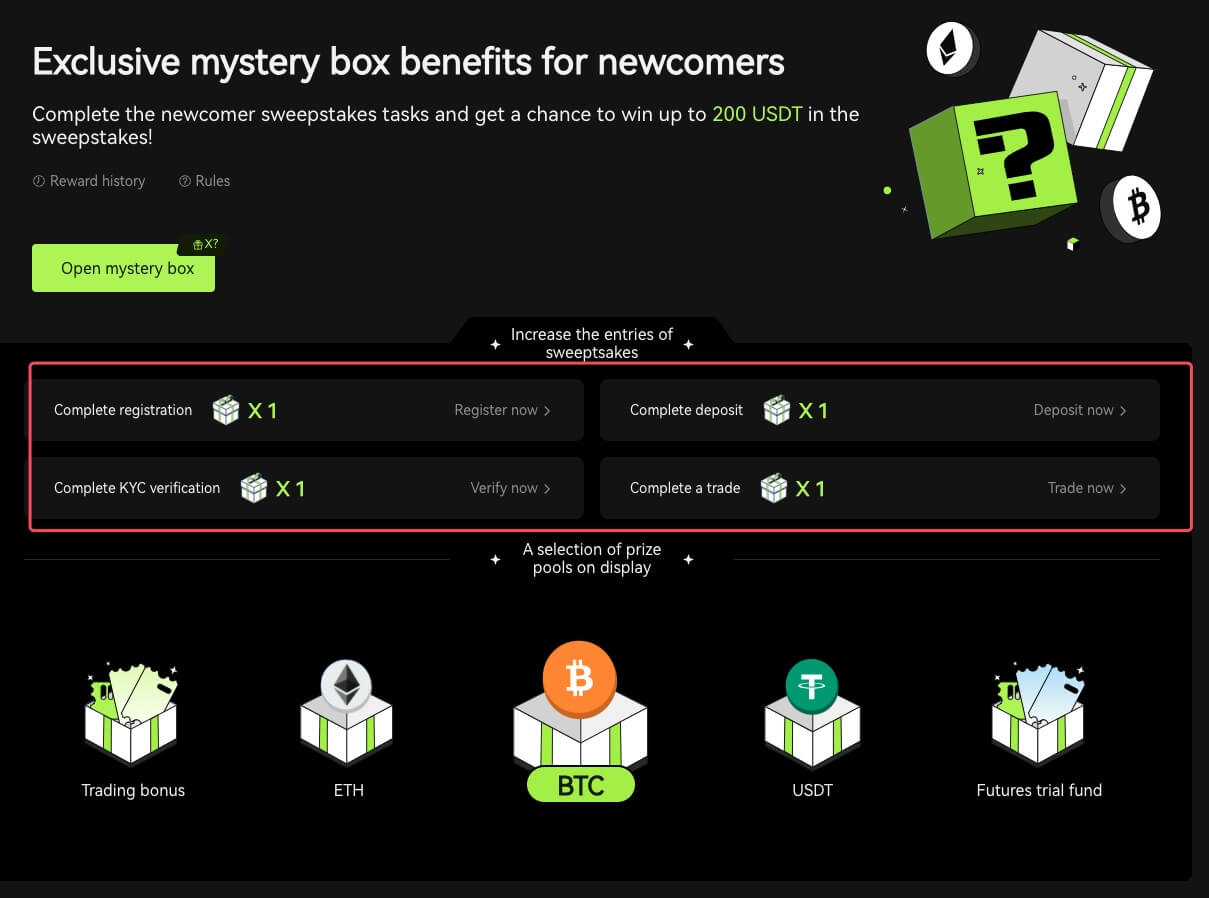
Nykomlinghandelsuppgift
Efter att ha slutfört registreringen och terminshandeln kommer systemet automatiskt att beräkna den ackumulerade terminshandelsvolymen. Ju högre den kumulativa handelsvolymen för terminer, desto mer terminsbonus kan du få.
Varför kan jag inte ta emot SMS-verifieringskoder
Om du inte kan aktivera SMS-autentisering, kontrollera vår globala SMS-täckningslista för att se om din plats täcks. Om din plats inte visas, använd Google-autentisering som din primära tvåfaktorsautentisering istället.
Om du har aktiverat SMS-autentisering eller bor i en nation eller region som omfattas av vår globala SMS-täckningslista men fortfarande inte kan ta emot SMS-koder, vänligen vidta följande steg:
Kontrollera att din telefon har en stark nätverkssignal.
Inaktivera alla antivirus-, brandväggs- och/eller samtalsblockerare på din mobiltelefon som kan blockera vårt SMS-kodnummer.
Starta om din smartphone.
Använd röstverifiering.
Hur man sätter in på Bitunix
Hur man köper krypto med kredit-/betalkort på Bitunix via tredje part
Köp krypto med kredit-/betalkort (webb)
1. Logga in på ditt Bitunix-konto och klicka på [Köp krypto]. 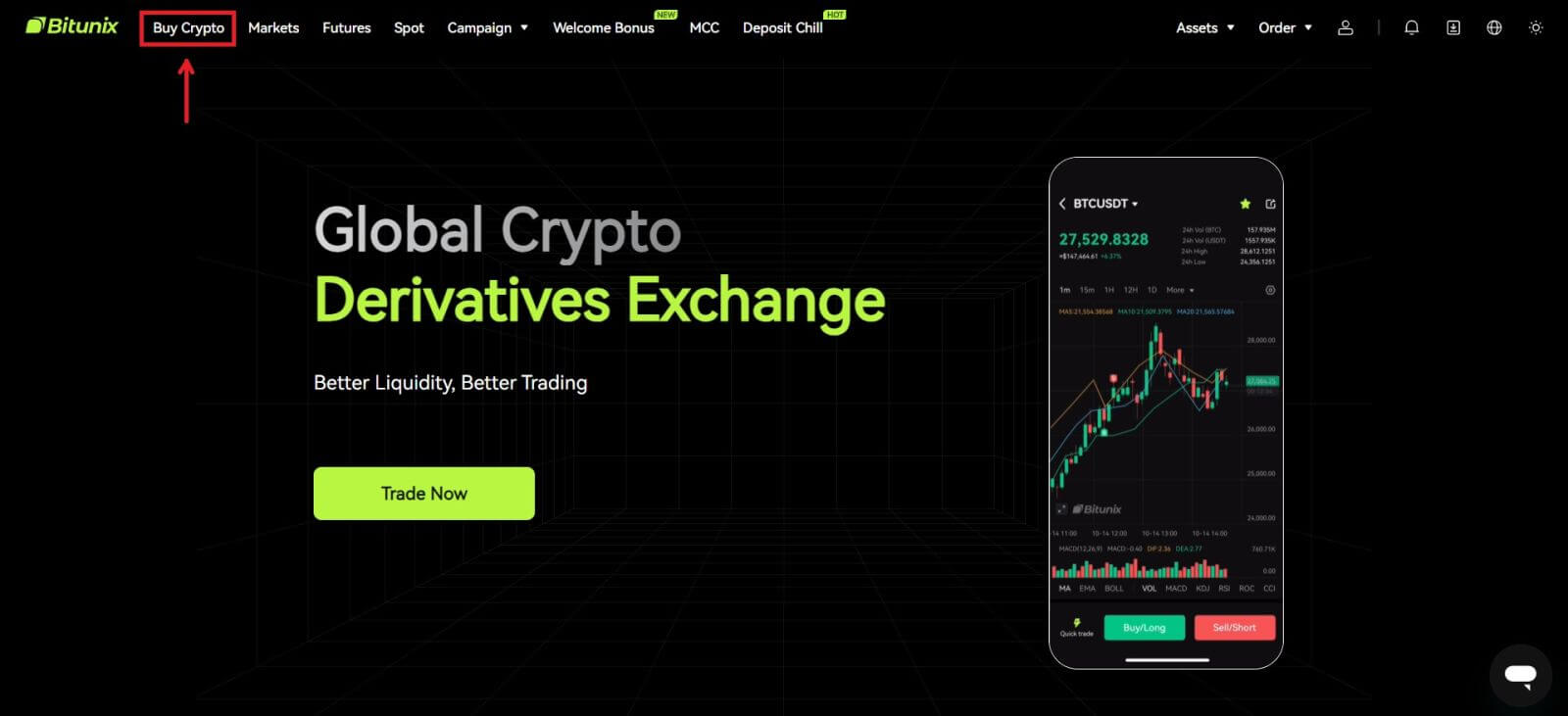 2. För närvarande stöder Bitunix endast köp av krypto via tredjepartsleverantörer. Ange det belopp du vill spendera så visar systemet automatiskt hur mycket krypto du kan få. Välj din föredragna tredjepartsleverantör och betalningsmetod. Klicka sedan på [Köp].
2. För närvarande stöder Bitunix endast köp av krypto via tredjepartsleverantörer. Ange det belopp du vill spendera så visar systemet automatiskt hur mycket krypto du kan få. Välj din föredragna tredjepartsleverantör och betalningsmetod. Klicka sedan på [Köp]. 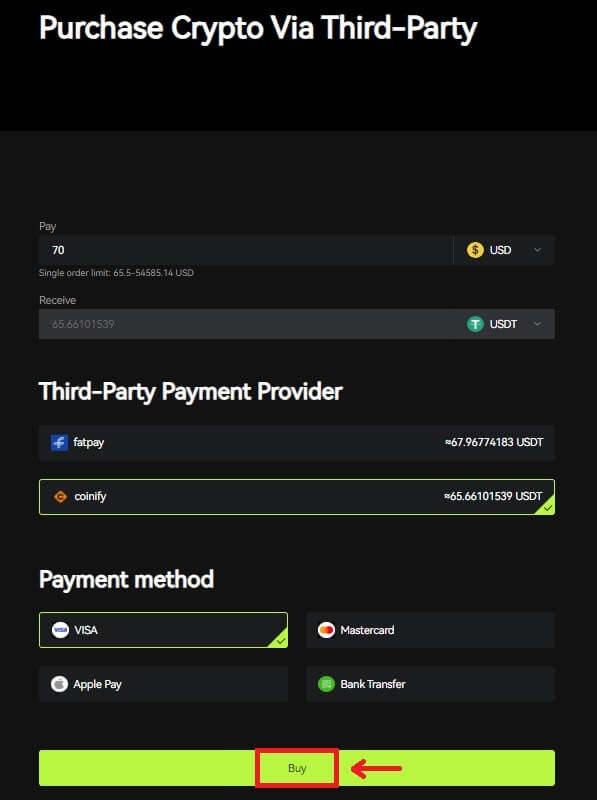 3 Kontrollera din beställning, markera rutan Bekräfta och [Bekräfta].
3 Kontrollera din beställning, markera rutan Bekräfta och [Bekräfta]. 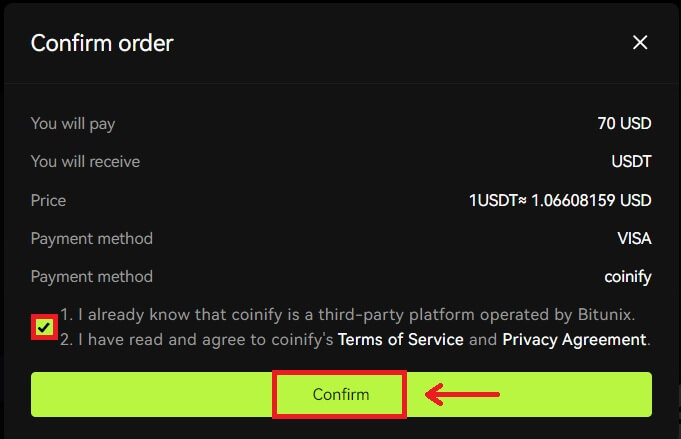 4. Du kommer att dirigeras till leverantörens sida, klicka på [Fortsätt].
4. Du kommer att dirigeras till leverantörens sida, klicka på [Fortsätt]. 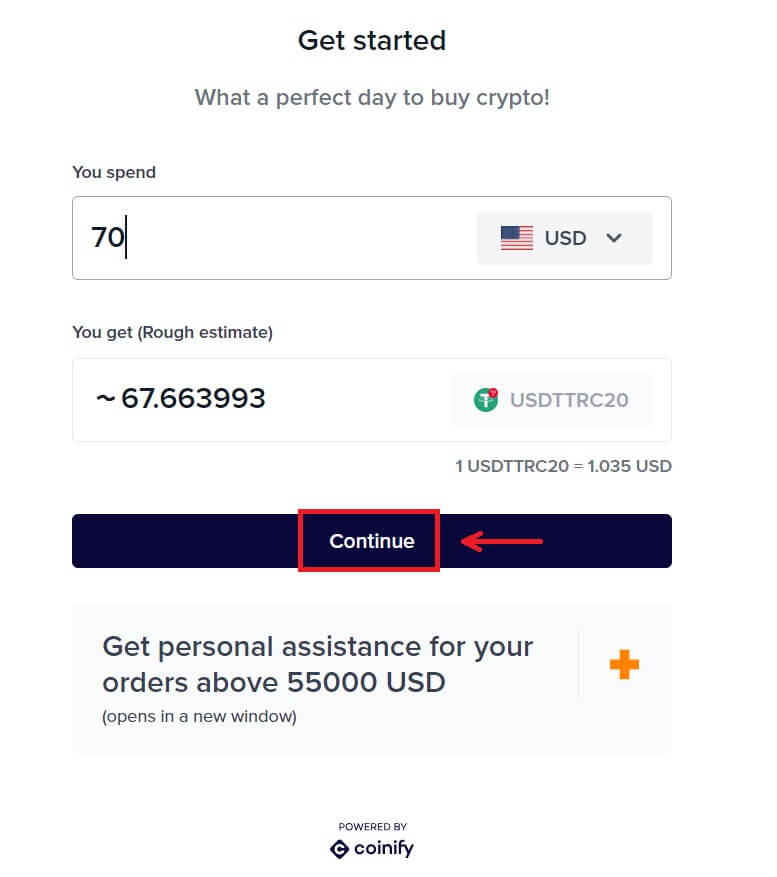 5. Du måste skapa ett konto på leverantörens sida. Klicka på [Skapa nytt konto] - [Personligt konto].
5. Du måste skapa ett konto på leverantörens sida. Klicka på [Skapa nytt konto] - [Personligt konto].
Fyll i all nödvändig information. 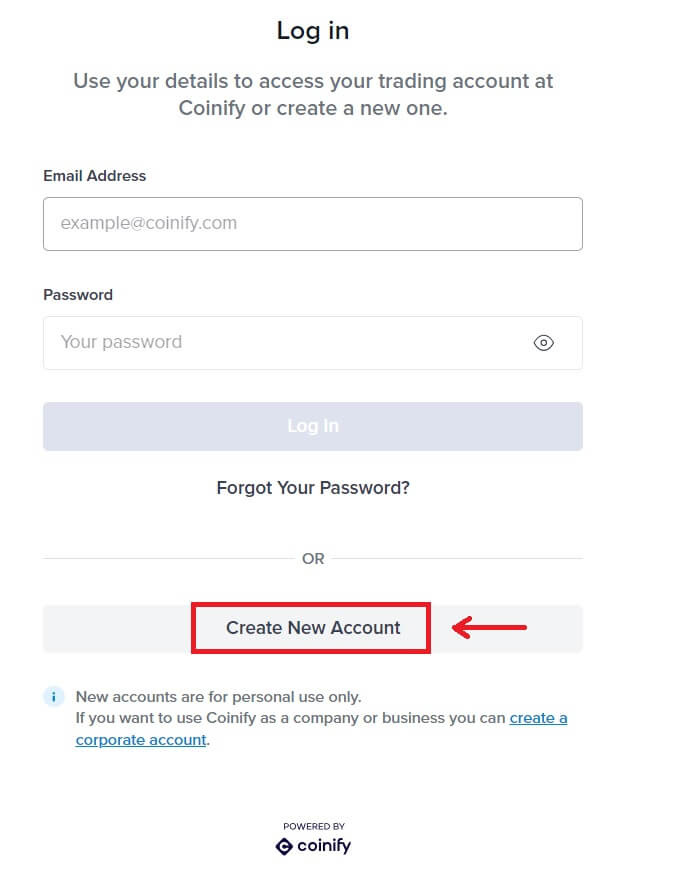
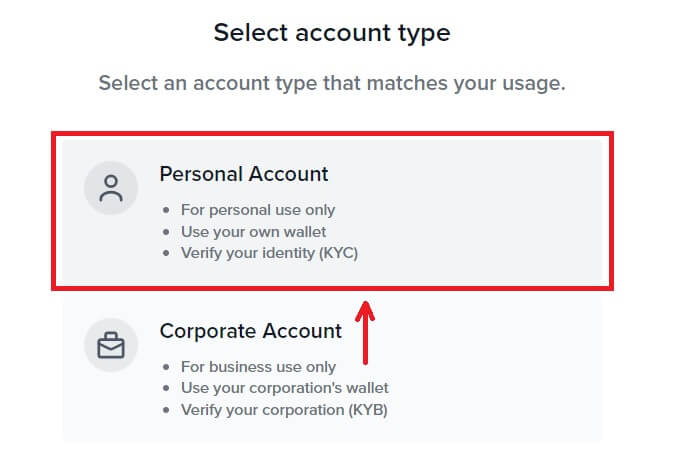
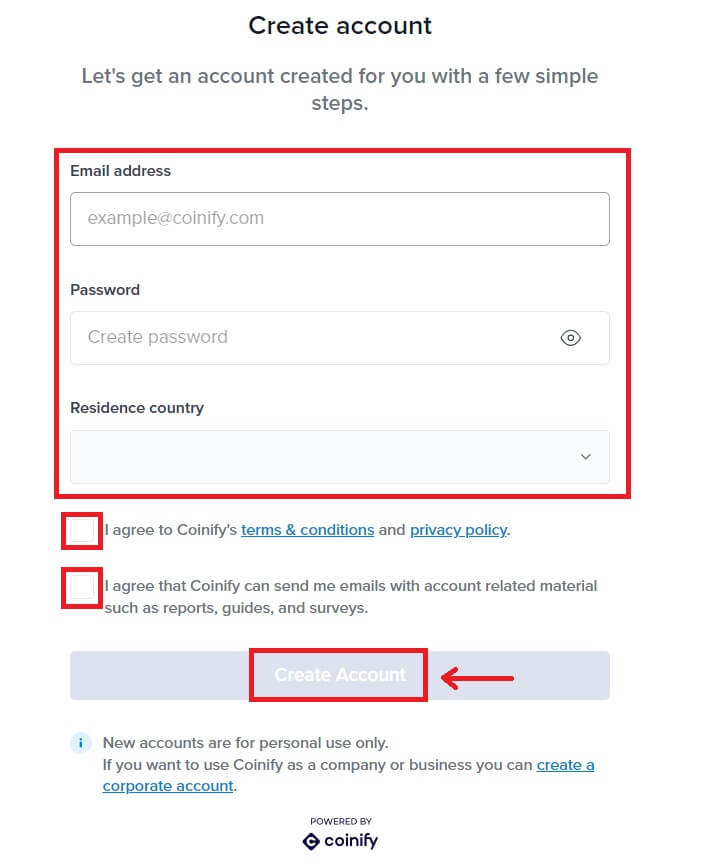
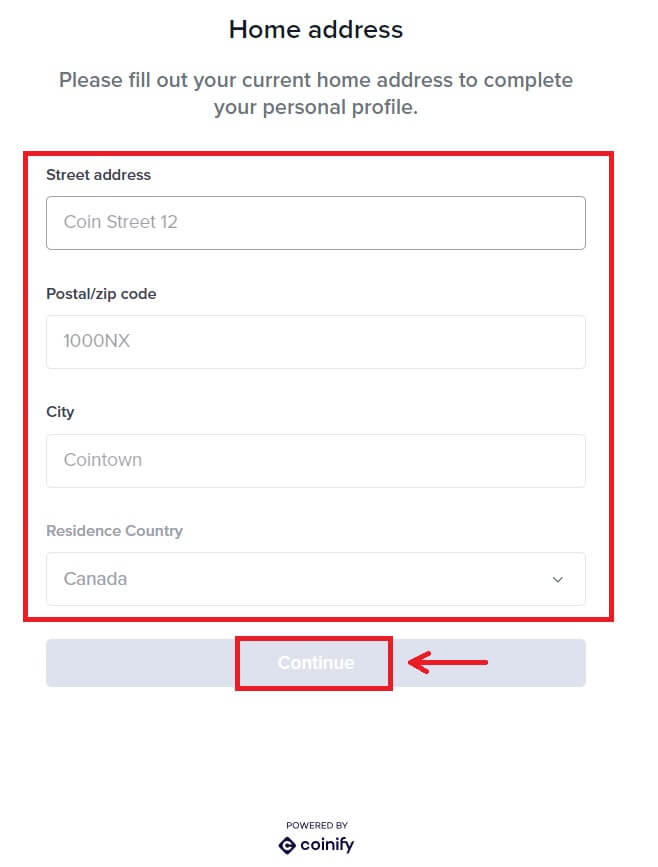
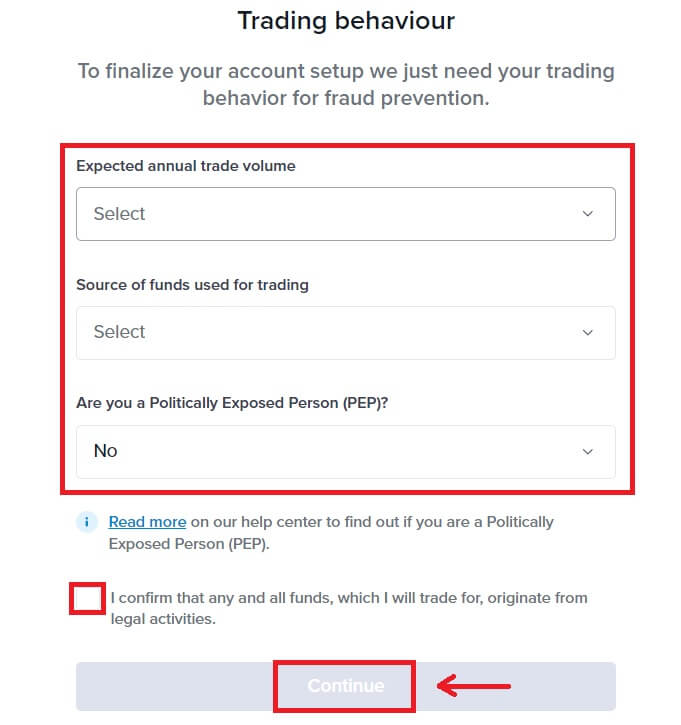
6. Välj din föredragna betalningsmetod. Fyll i informationen på ditt kort. Klicka sedan på [Reservera]. 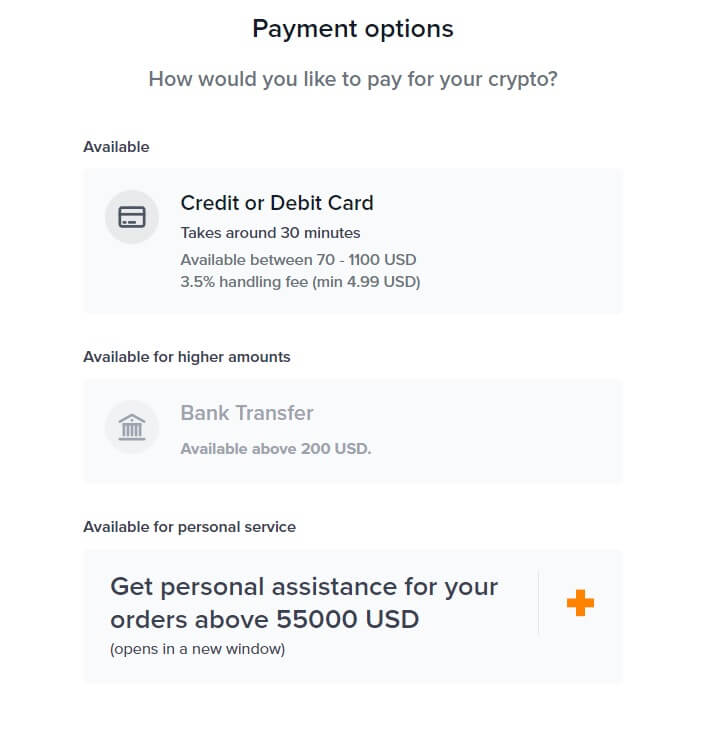
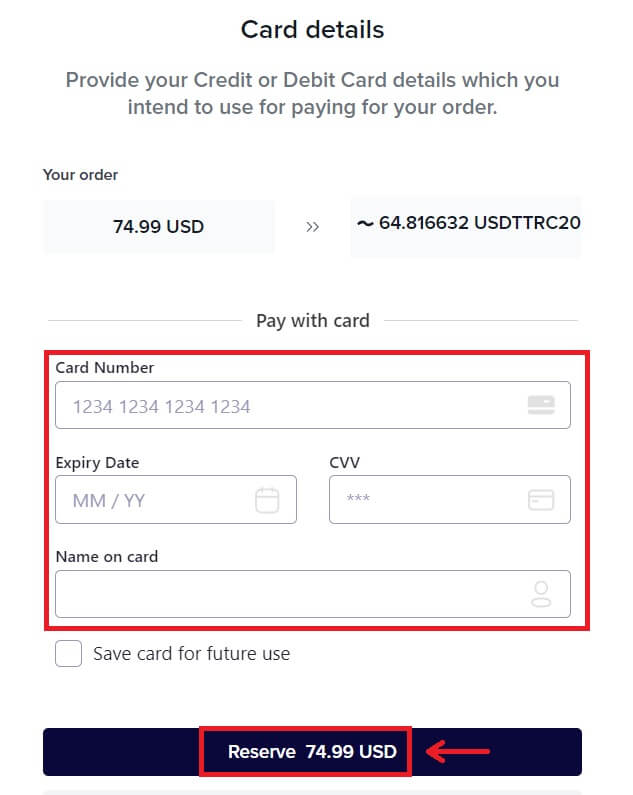 7. Vänta på din beställnings transaktion.
7. Vänta på din beställnings transaktion. 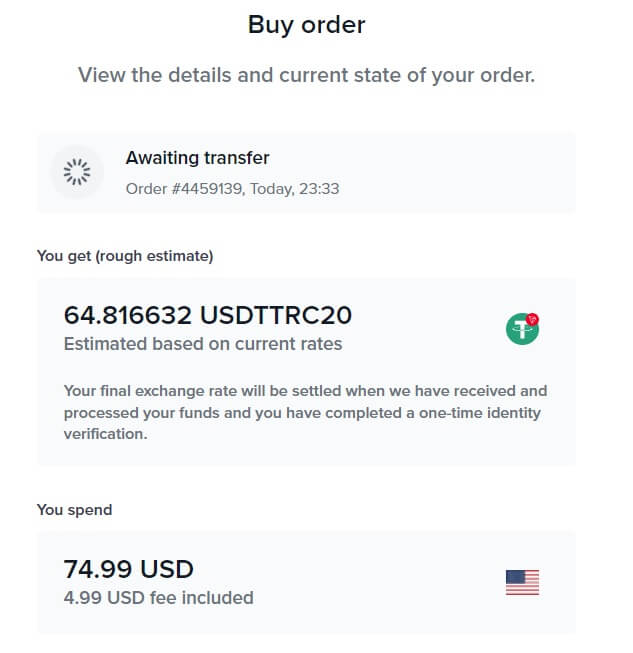 8. Gå tillbaka till Bitunix och klicka på [Betalning genomförd].
8. Gå tillbaka till Bitunix och klicka på [Betalning genomförd].
Köp krypto med kredit-/betalkort (app)
1. Logga in på ditt konto, klicka på [Sätt in/köp krypto] - [Köp krypto]. 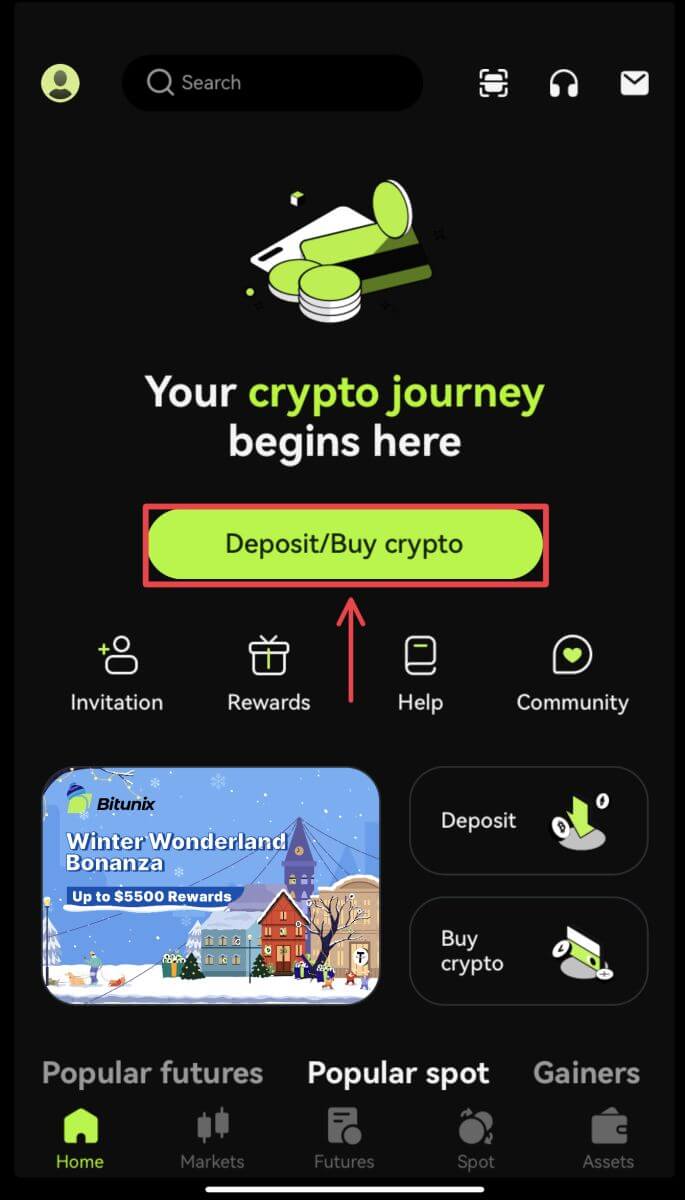
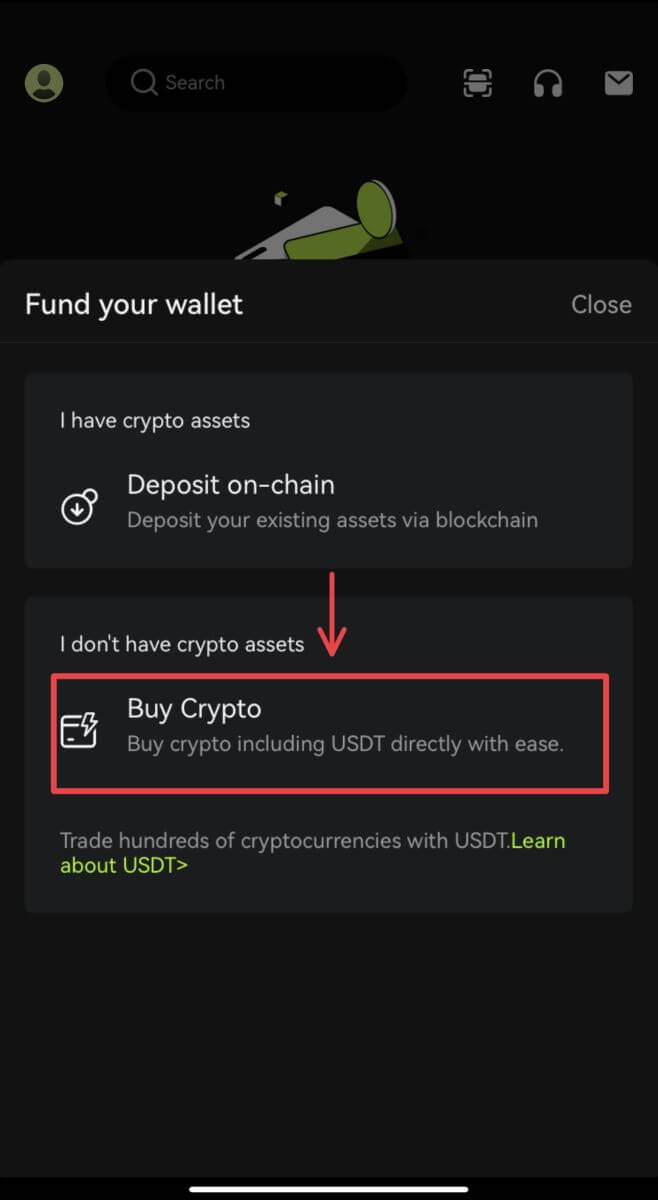 2. Ange det belopp du vill spendera så visar systemet automatiskt hur mycket krypto du kan få. Välj din föredragna tredjepartsleverantör och betalningsmetod. Klicka sedan på [Köp].
2. Ange det belopp du vill spendera så visar systemet automatiskt hur mycket krypto du kan få. Välj din föredragna tredjepartsleverantör och betalningsmetod. Klicka sedan på [Köp]. 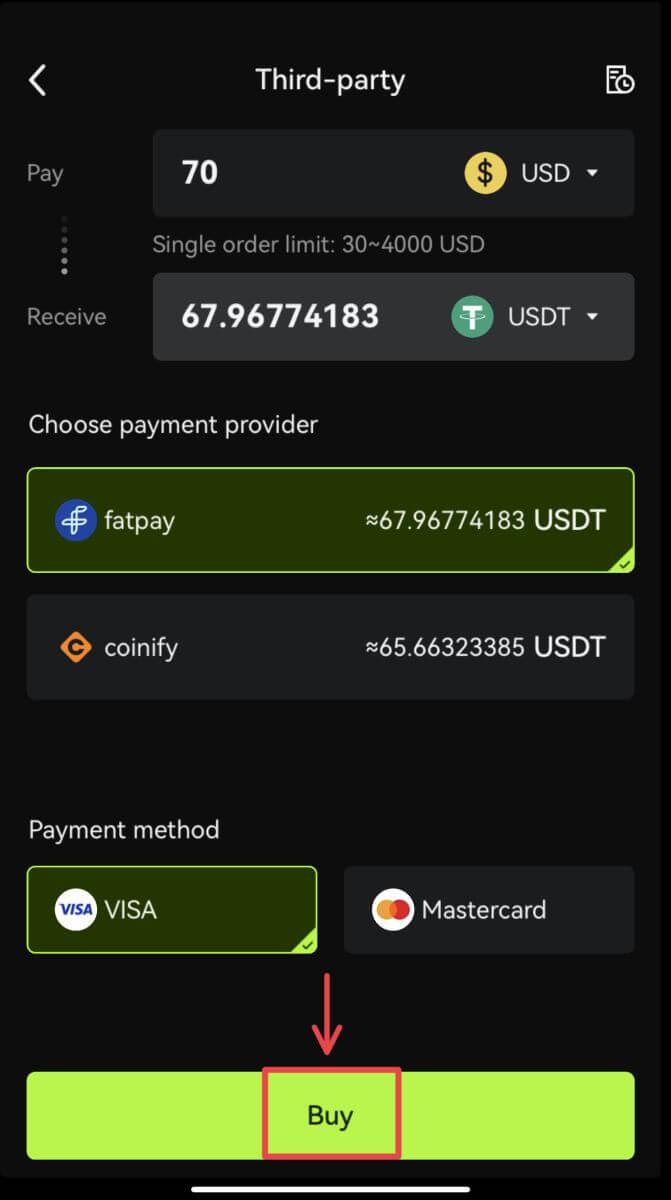 3. Bekräfta din beställning och omdirigeringsmeddelandet. Du kommer att guidas till sidan för tredjepartsleverantörer. Fyll i den information som krävs.
3. Bekräfta din beställning och omdirigeringsmeddelandet. Du kommer att guidas till sidan för tredjepartsleverantörer. Fyll i den information som krävs. 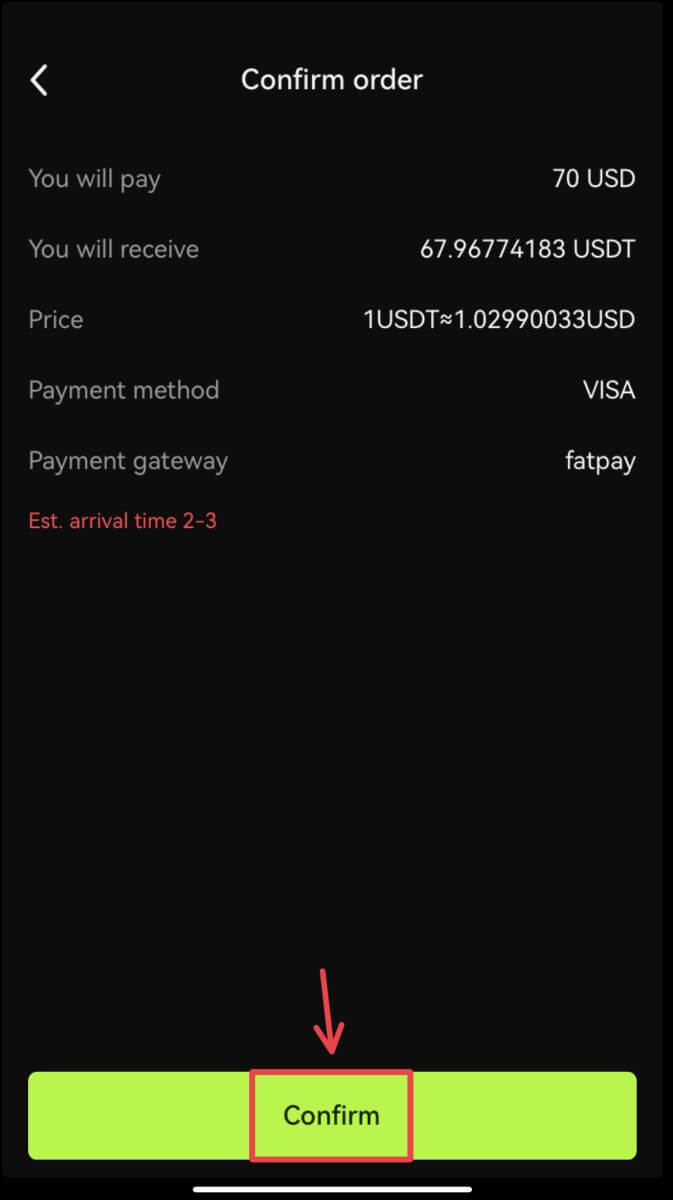
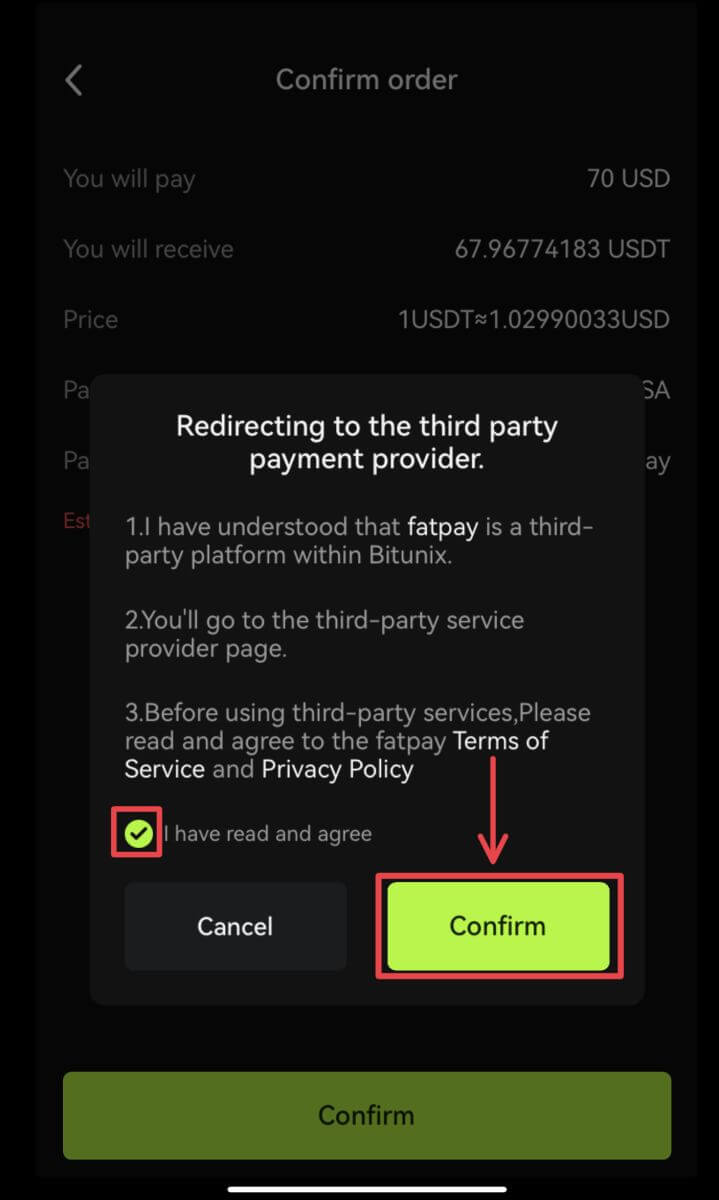 4. Gå tillbaka till Bitunix-appen och vänta på att beställningen ska slutföras.
4. Gå tillbaka till Bitunix-appen och vänta på att beställningen ska slutföras. 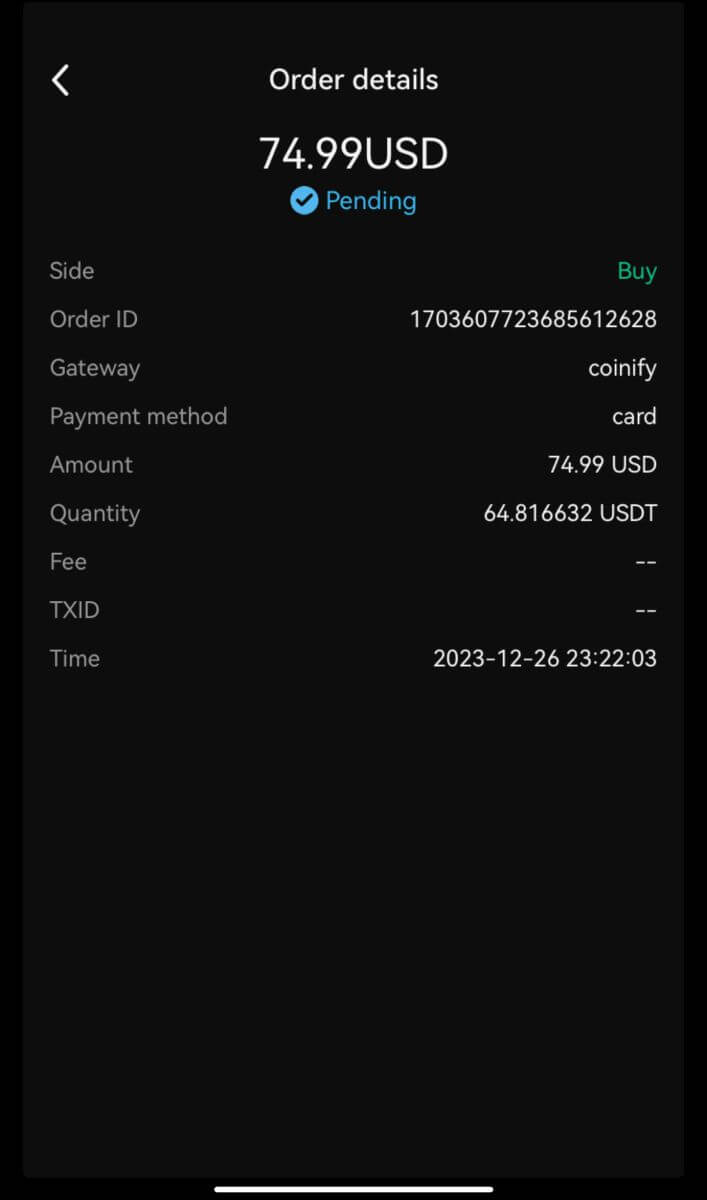
Hur man sätter in krypto på Bitunix
Sätt in krypto på Bitunix (webb)
Insättning avser att överföra dina digitala tillgångar såsom USDT, BTC, ETH, från din plånbok eller ditt konto hos andra börser till ditt Bitunix-konto.
1. Logga in på ditt konto på Bitunix, klicka på [Insättning] under [Tillgångar]. 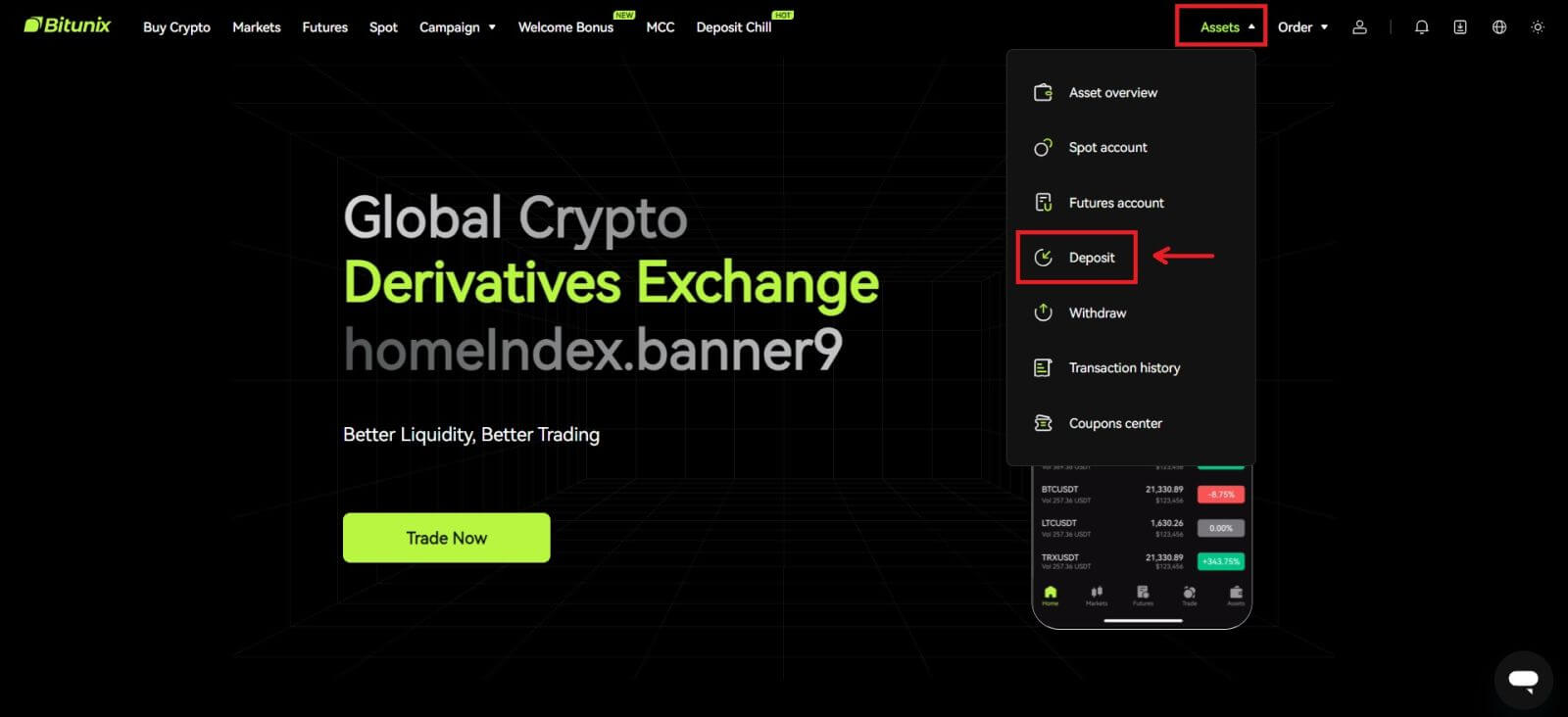 2. Bekräfta myntet du vill sätta in, välj sedan nätverket du använder för insättning, kopiera sedan adressen eller spara QR-koden. För vissa tokens eller nätverk, som XRP, kommer det att visas en MEMO eller TAG från insättningsskärmen.
2. Bekräfta myntet du vill sätta in, välj sedan nätverket du använder för insättning, kopiera sedan adressen eller spara QR-koden. För vissa tokens eller nätverk, som XRP, kommer det att visas en MEMO eller TAG från insättningsskärmen. 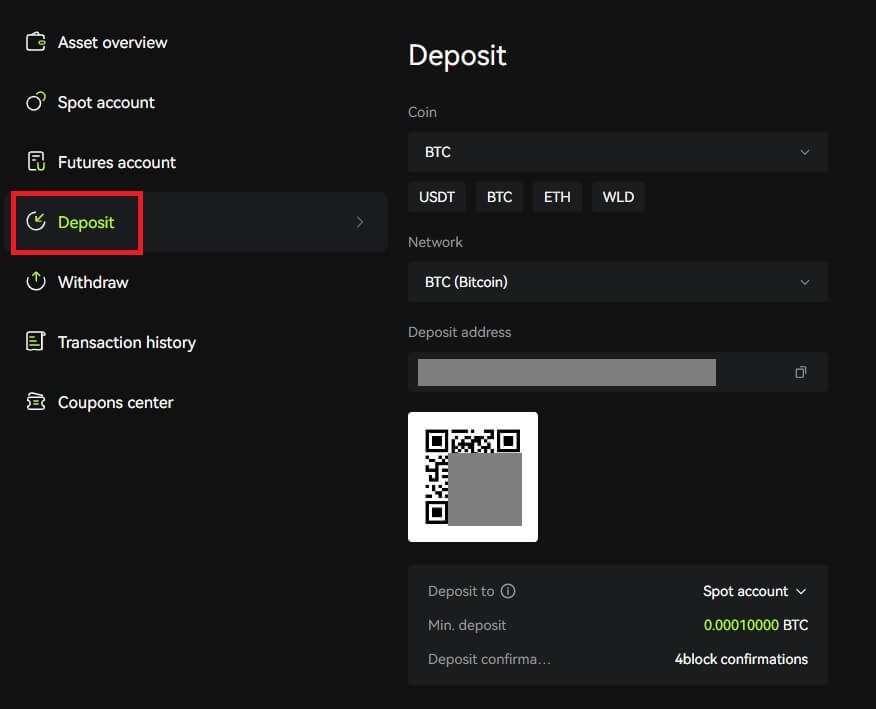 3. På din plånbok eller uttagssida för andra börser, skriv in adressen du kopierade eller skanna QR-koden som genererades för att slutföra insättningen. Vänta tålmodigt på bekräftelsen från nätverket innan insättningen bekräftas.
3. På din plånbok eller uttagssida för andra börser, skriv in adressen du kopierade eller skanna QR-koden som genererades för att slutföra insättningen. Vänta tålmodigt på bekräftelsen från nätverket innan insättningen bekräftas.
Obs
Vänligen dubbelkolla tillgången som du ska sätta in, nätverket du ska använda och adressen du gör insättningar till.
Insättningen måste först bekräftas på nätverket. Det kan ta 5-30 minuter beroende på nätverkets status.
Vanligtvis kommer din insättningsadress och QR-kod inte att ändras ofta och de kan användas flera gånger. Om det finns några ändringar kommer Bitunix att meddela våra användare genom tillkännagivanden.
Sätt in krypto på Bitunix (app)
1. Logga in på ditt konto i Bitunix App, klicka på [Sätt in/köp krypto] - [Sätt in på kedjan]. 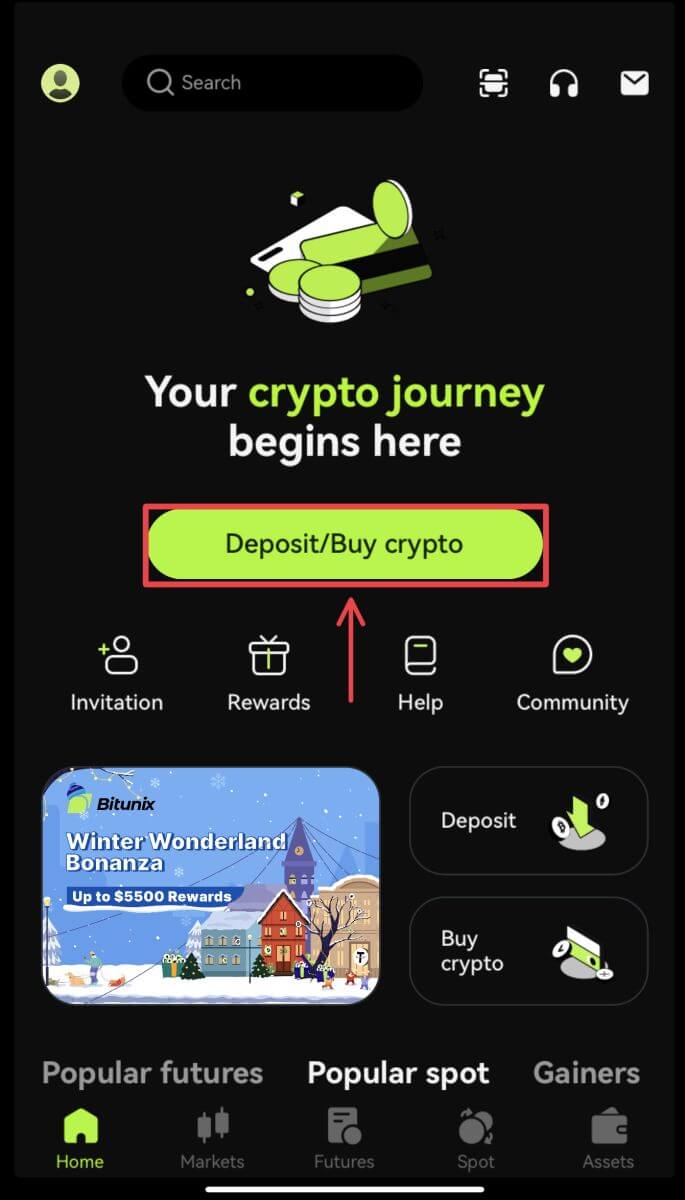
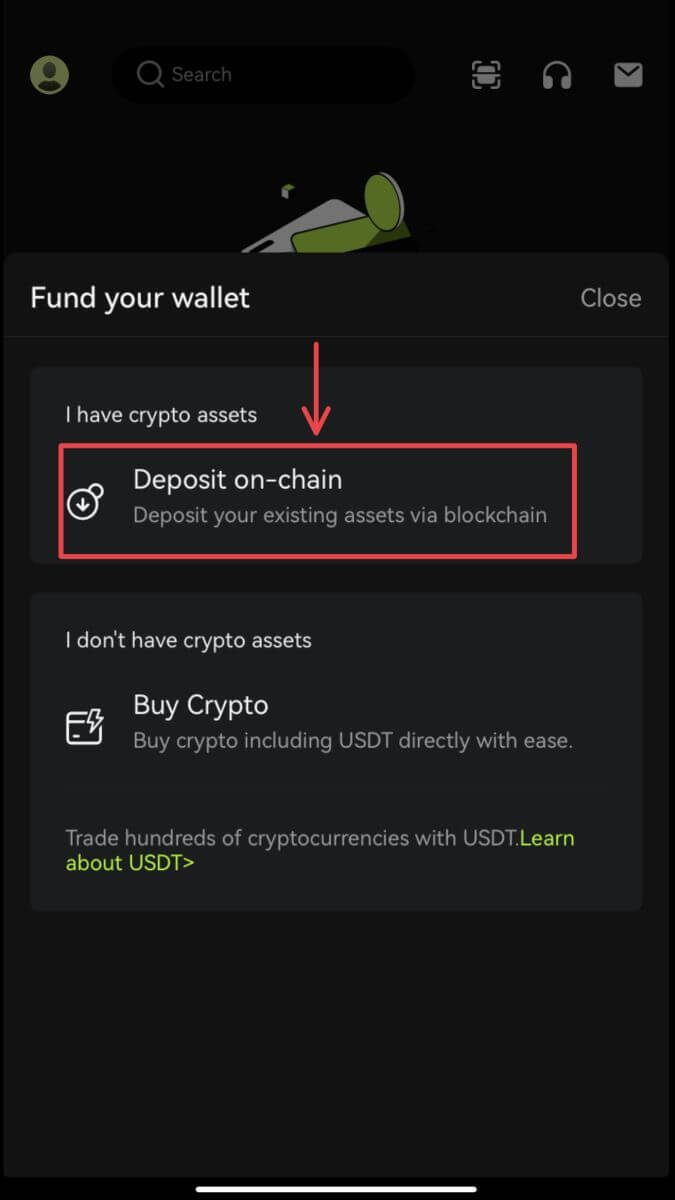 2. Välj den tillgång du vill sätta in.
2. Välj den tillgång du vill sätta in. 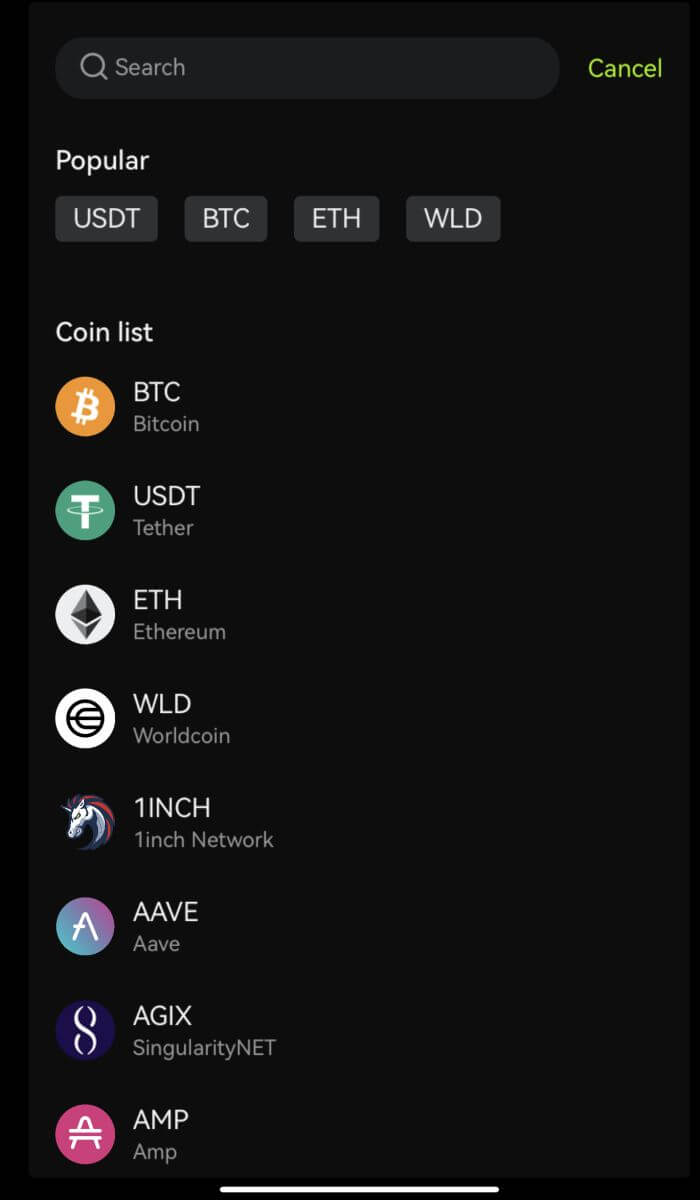 3. På din plånbok eller uttagssida för andra börser, skriv in adressen du kopierade eller skanna QR-koden som genererades för att slutföra insättningen. Vissa tokens, som XRP, kräver att du anger ett MEMO vid insättning.
3. På din plånbok eller uttagssida för andra börser, skriv in adressen du kopierade eller skanna QR-koden som genererades för att slutföra insättningen. Vissa tokens, som XRP, kräver att du anger ett MEMO vid insättning. 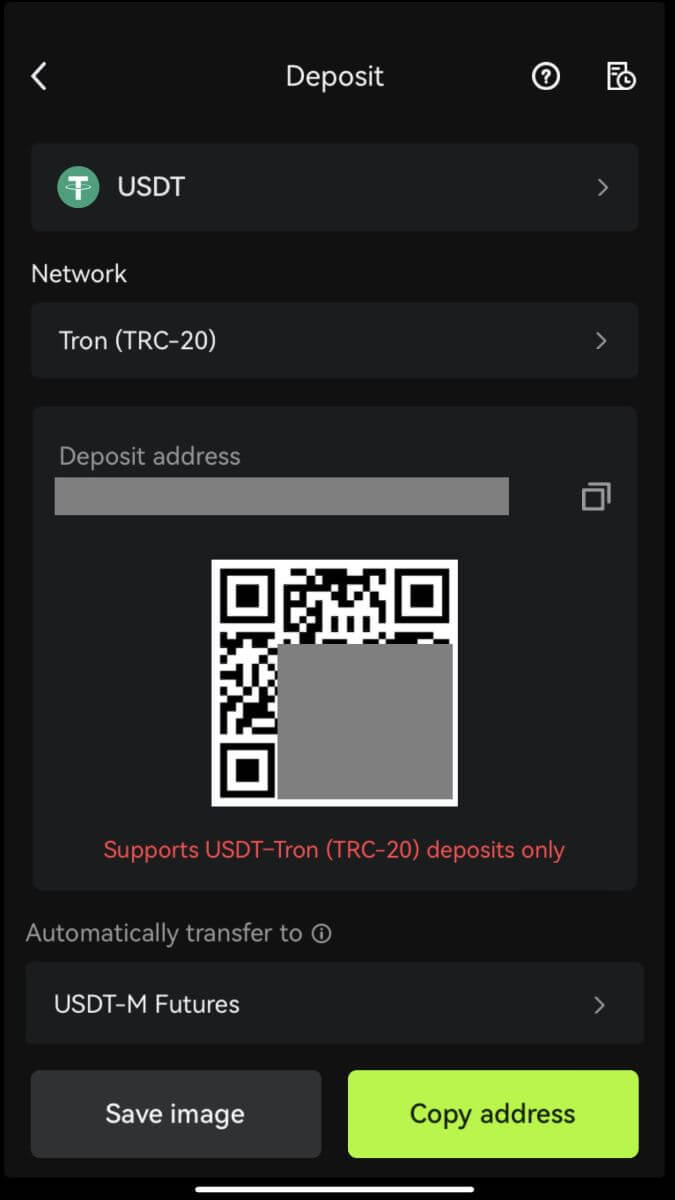 4. Vänta tålmodigt på bekräftelsen från nätverket innan insättningen bekräftas.
4. Vänta tålmodigt på bekräftelsen från nätverket innan insättningen bekräftas.
Vanliga frågor (FAQ)
Vad händer om jag sätter in på fel adress?
Tillgångar kommer att krediteras direkt till mottagaradressen när transaktionen har bekräftats på blockchain-nätverket. Om du sätter in på en utomstående plånboksadress, eller sätter in via fel nätverk, kommer Bitunix inte att kunna ge någon ytterligare hjälp.
Medel krediteras inte efter insättning, vad ska jag göra?
Det finns 3 steg en blockchain-transaktion måste gå igenom: begäran - validering - medel krediterade
1. Begäran: om uttagsstatusen på avsändarsidan säger "avslutad" eller "lyckad", betyder det att transaktionen har behandlats, och skickas till blockchain-nätverk för validering. Det betyder dock inte att pengarna framgångsrikt har krediterats till din plånbok på Bitunix.
2. Validering: Det tar tid för blockkedjan att validera varje transaktion. Medlen kommer endast att skickas till mottagarplattformen efter att tokens nödvändiga bekräftelser har uppnåtts. Vänta tålmodigt på processen.
3. Medel krediterade: Först när blockkedjan validerar transaktionen och de erforderliga minimibekräftelserna har uppnåtts kommer medlen fram till mottagaradressen.
Glömde fylla i en tagg eller ett memo
Vid uttag av valutor som XRP och EOS måste användare fylla i en tagg eller memo utöver mottagaradressen. Om taggen eller memo saknas eller är felaktig kan valutorna dras tillbaka men kommer troligen inte fram till mottagaradressen. I det här fallet måste du skicka in en biljett, en korrekt tagg eller memo, TXID i textformat och skärmdumpar av transaktionen på avsändarplattformen. När den angivna informationen har verifierats kommer pengarna manuellt att krediteras ditt konto.
Sätt in en token som inte stöds på Bitunix
Om du har satt in tokens som inte stöds på Bitunix, vänligen skicka in en begäran och ange följande information:
- Ditt Bitunix-kontos e-post och UID
- Tokennamn
- Insättningsbelopp
- Motsvarande TxID
- Plånboksadressen du sätter in till